Dell PowerEdge 2850 User Manual [de]
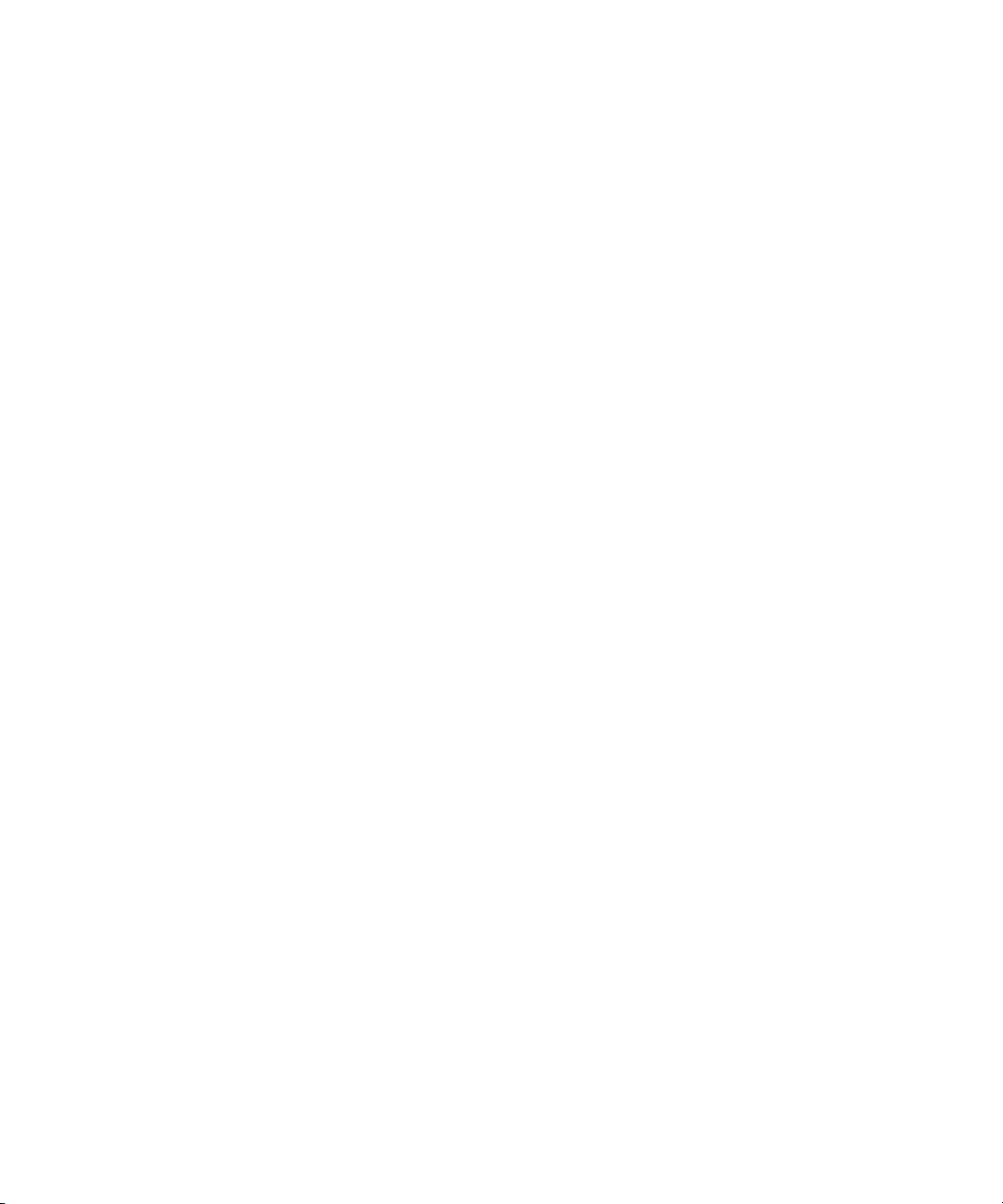
Dell™ PowerEdge™ 2850-Systeme
Anleitung zur Installation
und Fehlersuche
www.dell.com | support.dell.com
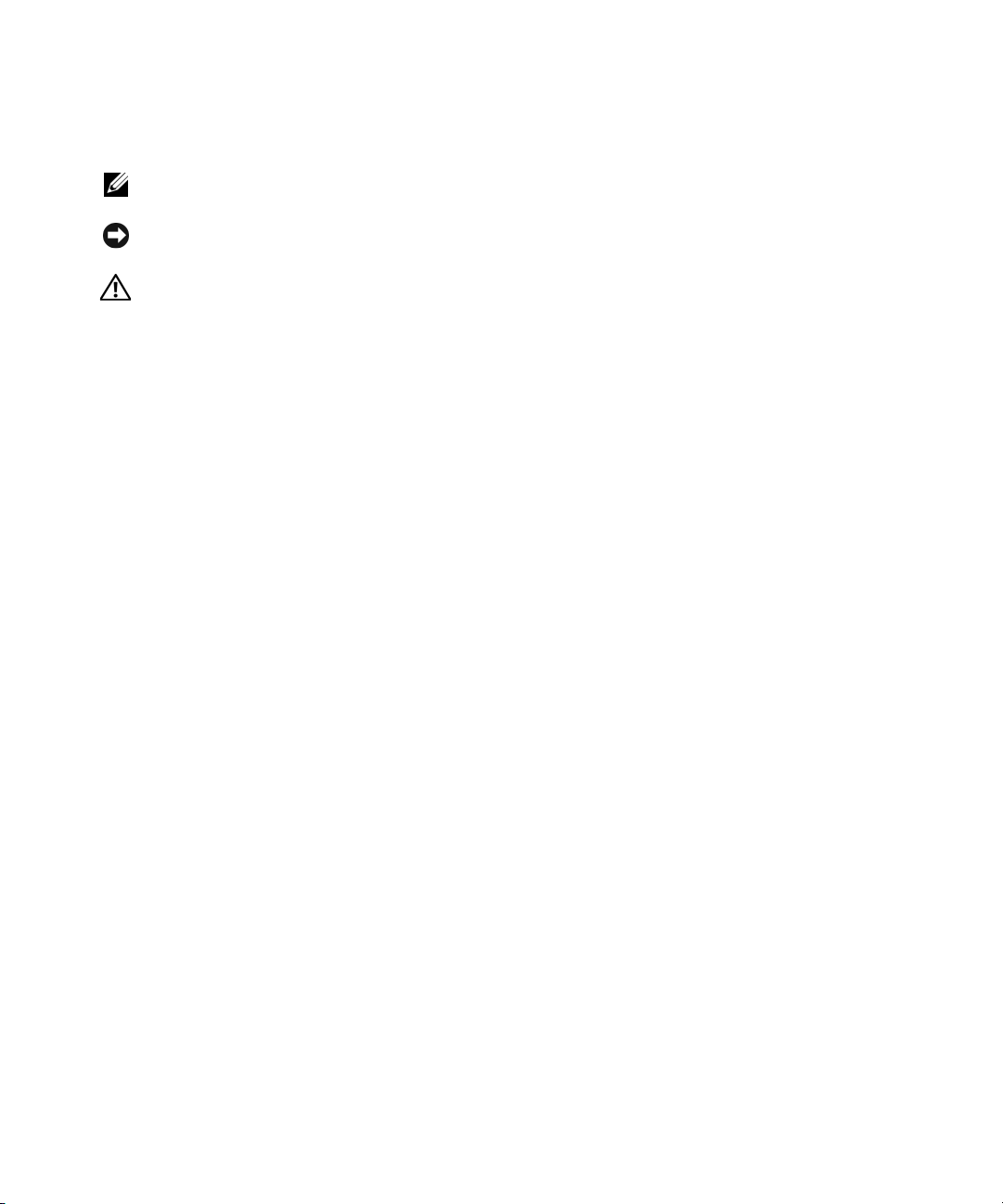
Anmerkungen, Hinweise und Vorsichtshinweise
ANMERKUNG: Eine ANMERKUNG macht auf wichtige Informationen aufmerksam, die Ihnen die Arbeit mit dem
Computer erleichtern.
HINWEIS: Ein HINWEIS warnt vor möglichen Beschädigungen der Hardware oder Datenverlust und zeigt,
wie diese vermieden werden können.
WARNUNG: VORSICHT weist auf mögliche Sach- und Personenschäden oder Lebensgefahr hin.
Abkürzungen und Akronyme
Eine vollständige Liste von Abkürzungen und Akronymen finden Sie im Benutzerhandbuch unter „Glossar“.
____________________
Irrtümer und technische Änderungen vorbehalten.
© 2009 Dell Inc. All rights reserved.
Eine Reproduktion dieses Dokuments in jeglicher Form ist nur mit vorheriger schriftlicher Genehmigung von Dell Inc. erlaubt.
Marken in diesem Text: Dell, das DELL-Logo, Inspiron, Dell Precision, Dimension, OptiPlex, Pow er Ap p, Po we rE dge , PowerConnect,
PowerVault, DellNet, Axim und Latitude sind Marken von Dell Inc.; Microsoft, MS-DOS und Windows sind Warenzeichen der Microsoft
Corporation.
Andere in diesem Dokument möglicherweise verwendete Marken und Handelsbezeichnungen sind unter Umständen Marken und Namen
der entsprechenden Firmen oder ihrer Produkte. Dell Inc. erhebt keinen Anspruch auf Marken und Handelsbezeichnungen mit Ausnahme
der eigenen.
September 2009 P/N P1745 Rev. A02
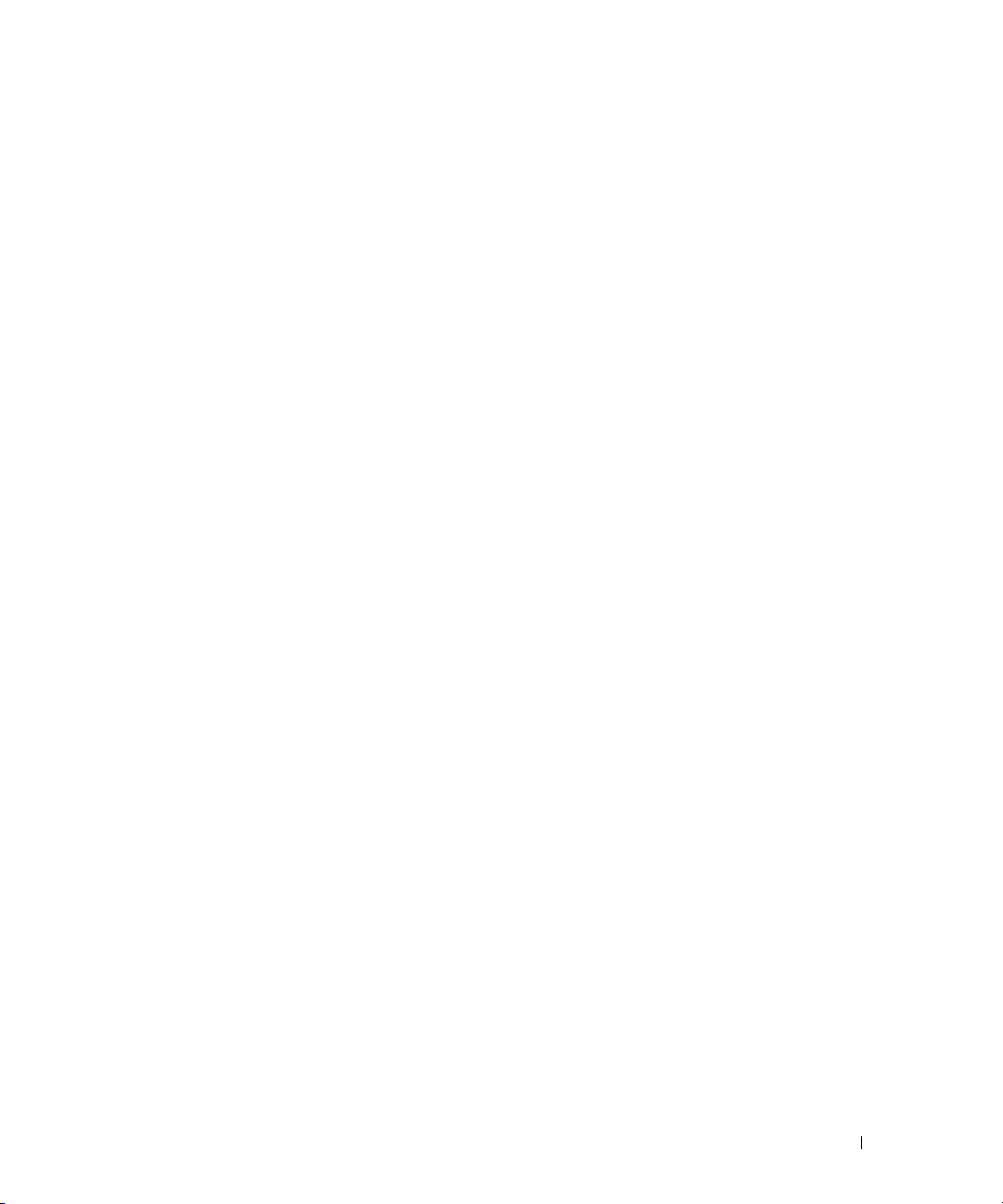
Inhalt
1 Einführung
Weitere nützliche Dokumente . . . . . . . . . . . . . . . . . . . . . . . 14
Technische Unterstützung
. . . . . . . . . . . . . . . . . . . . . . . . . 14
2 Anzeigen, Meldungen und Codes
Anzeigen auf der optionalen Verkleidung . . . . . . . . . . . . . . . . . . 15
Anzeigen und Merkmale der Frontblende
Signale der SCSI-Festplattenlaufwerksanzeige
Anzeigen und Merkmale der Rückseite
Codes der Netzstromanzeige
. . . . . . . . . . . . . . . . . . . . . . . . 21
Codes der Netzschalteranzeige
Anzeigecodes am redundanten Netzteil
NIC-Anzeigecodes
Meldungen des Status-LCD
. . . . . . . . . . . . . . . . . . . . . . . . . . . . . 22
. . . . . . . . . . . . . . . . . . . . . . . . 23
Probleme lösen, die in Meldungen des Status-LCD
beschrieben werden
. . . . . . . . . . . . . . . . . . . . . . . . . 29
Meldungen vom Status-LCD löschen
Systemmeldungen
Signaltoncodes des Systems
Warnmeldungen
. . . . . . . . . . . . . . . . . . . . . . . . . . . . . 30
. . . . . . . . . . . . . . . . . . . . . . . . 40
. . . . . . . . . . . . . . . . . . . . . . . . . . . . . . 43
. . . . . . . . . . . . . . . . . . 16
. . . . . . . . . . . . . . . 18
. . . . . . . . . . . . . . . . . . . 20
. . . . . . . . . . . . . . . . . . . . 21
. . . . . . . . . . . . . . . . 21
. . . . . . . . . . . . . . . . . . 29
Diagnosemeldungen
Alarmmeldungen
. . . . . . . . . . . . . . . . . . . . . . . . . . . . 43
. . . . . . . . . . . . . . . . . . . . . . . . . . . . . 43
3 Softwarelösungen finden
Bevor Sie beginnen . . . . . . . . . . . . . . . . . . . . . . . . . . . . 45
Fehler und Konflikte beheben
Eingabefehler
. . . . . . . . . . . . . . . . . . . . . . . . . . . . . 46
Anwendungskonflikte
IRQ-Zuweisungskonflikte
. . . . . . . . . . . . . . . . . . . . . . . 46
. . . . . . . . . . . . . . . . . . . . . . . . . 46
. . . . . . . . . . . . . . . . . . . . . . . 47
Inhalt 3
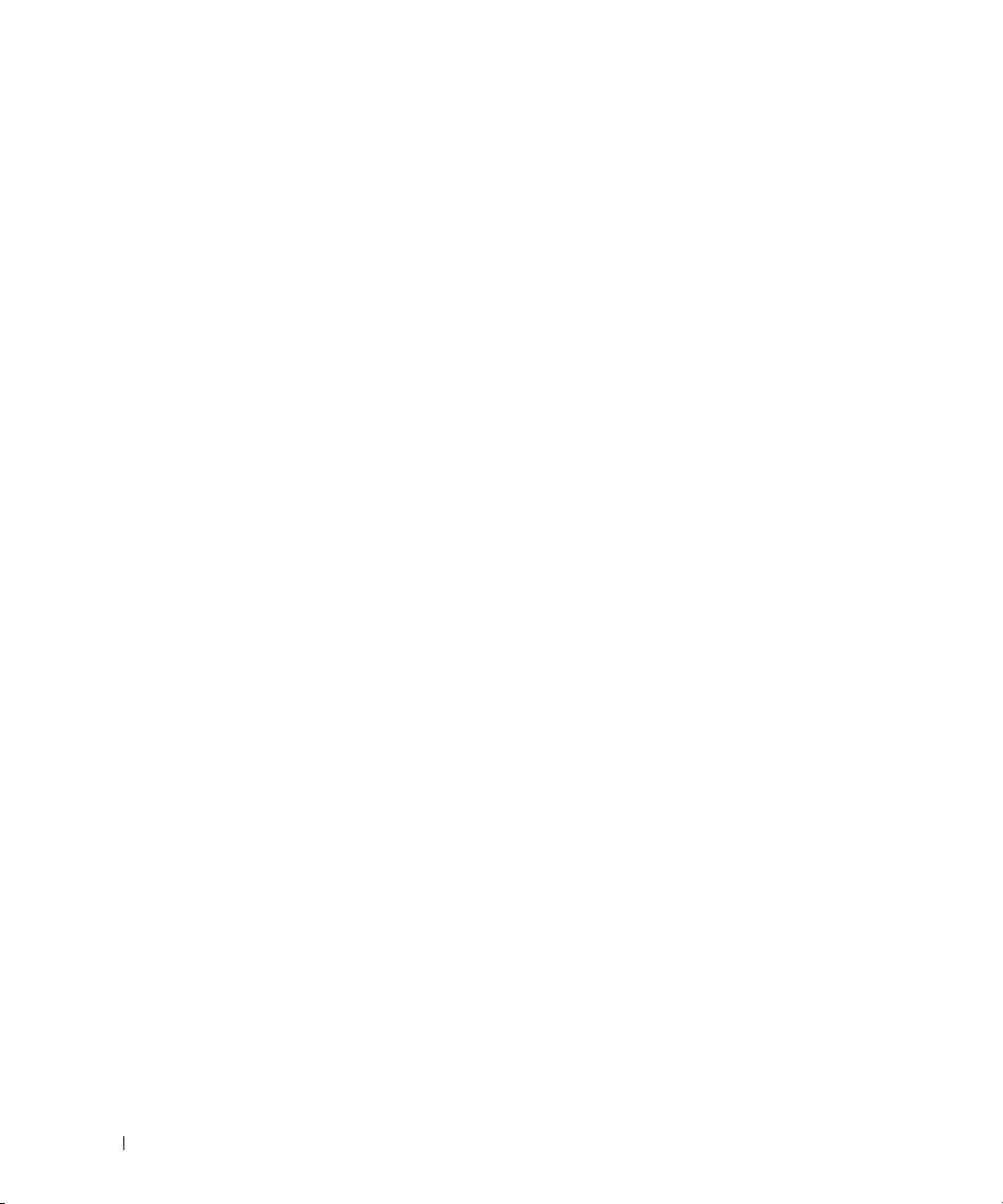
4 Systemdiagnose ausführen
Server Administrator-Diagnose verwenden . . . . . . . . . . . . . . . . . 49
Funktionen der Systemdiagnose
Bedingungen für den Einsatz der Systemdiagnose
Systemdiagnose ausführen
Von der Dienstprogrammpartition
Von den Diagnosedisketten
Testoptionen der Systemdiagnose
Erweiterte Testoptionen verwenden
Fehlermeldungen
. . . . . . . . . . . . . . . . . . . . . . . . . . . . . 52
. . . . . . . . . . . . . . . . . . . . . . 49
. . . . . . . . . . . . . . 50
. . . . . . . . . . . . . . . . . . . . . . . . . 50
. . . . . . . . . . . . . . . . . . . 50
. . . . . . . . . . . . . . . . . . . . . . 50
. . . . . . . . . . . . . . . . . . . . . 51
. . . . . . . . . . . . . . . . . . . . 52
5 Störungen beim System beheben
Sicherheit geht vor - für Sie und das System . . . . . . . . . . . . . . . . 53
Hochfahren
Geräte überprüfen
Störungen bei Externen Verbindungen beheben
Störungen bei E/A-Grundfunktionen beheben
. . . . . . . . . . . . . . . . . . . . . . . . . . . . . . . . 53
. . . . . . . . . . . . . . . . . . . . . . . . . . . . . 54
. . . . . . . . . . . . . . . 54
Störungen beim Video-Subsystem beheben
Störungen bei der Tastatur beheben
Störungen bei der Maus beheben
. . . . . . . . . . . . . . . . . . . 55
Störungen bei einem seriellen E/A-Gerät beheben
Störungen bei einem USB-Gerät beheben
. . . . . . . . . . . . . . . 54
. . . . . . . . . . . . . . . . . . 55
. . . . . . . . . . . . . . . . 56
. . . . . . . . . . . 56
. . . . . . . . . . . . . . . 57
4 Inhalt
Störungen bei einem NIC beheben
. . . . . . . . . . . . . . . . . . . . . 58
Auf eine Alarmmeldung der System-verwaltungssoftware reagieren
Im Innern des Systems
Verkleidung entfernen
Verkleidung wieder montieren
System öffnen
System schließen
Störungen bei einem feuchten System beheben
Störungen bei einem beschädigten System beheben
Störungen bei der Systembatterie beheben
. . . . . . . . . . . . . . . . . . . . . . . . . . . 59
. . . . . . . . . . . . . . . . . . . . . . . . . 60
. . . . . . . . . . . . . . . . . . . . . 61
. . . . . . . . . . . . . . . . . . . . . . . . . . . . . 61
. . . . . . . . . . . . . . . . . . . . . . . . . . . 62
. . . . . . . . . . . . . . . 63
. . . . . . . . . . . . 63
. . . . . . . . . . . . . . . . . 64
. . . . . 59
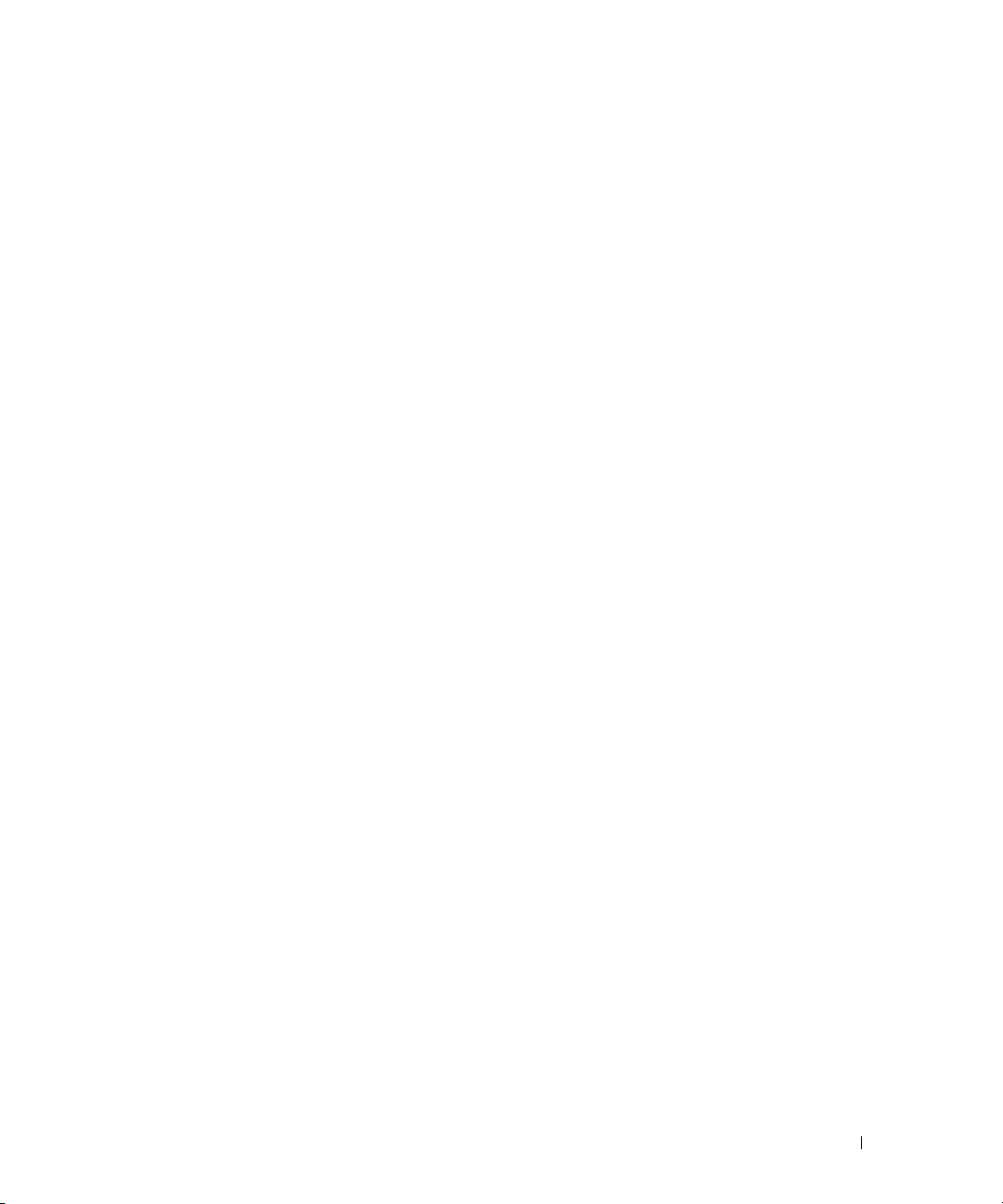
Störungen bei Netzteilen beheben . . . . . . . . . . . . . . . . . . . . . 65
Probleme mit der Systemkühlung beheben
Störungen bei einem Lüfter beheben
Störungen beim Systemspeicher beheben
Störungen bei einem Diskettenlaufwerk beheben
Störungen bei einem optischen Laufwerk beheben
Störungen bei einem externen SCSI-Bandlaufwerk beheben
Störungen bei SCSI-Festplattenlaufwerken beheben
. . . . . . . . . . . . . . . . . 66
. . . . . . . . . . . . . . . . . . 66
. . . . . . . . . . . . . . . . . 67
. . . . . . . . . . . . . . 69
. . . . . . . . . . . . . 70
. . . . . . . . 71
. . . . . . . . . . . . 72
Störungen bei einem SCSI-Festplattenlaufwerk beheben
(bei Systemen mit SCSI-Backplane)
Störungen beim integrierten RAID-Controller beheben
Störungen bei einer RAID-Controller-Karte beheben
Störungen bei Erweiterungskarten beheben
Störungen bei den Mikroprozessoren beheben
. . . . . . . . . . . . . . . . . . 72
. . . . . . . . . . . 74
. . . . . . . . . . . . . 75
. . . . . . . . . . . . . . . . 76
. . . . . . . . . . . . . . . 77
6 Systemoptionen installieren
Systemlüfter . . . . . . . . . . . . . . . . . . . . . . . . . . . . . . . . 79
Lüfter entfernen
Lüfter wieder einbauen
. . . . . . . . . . . . . . . . . . . . . . . . . . . . 79
. . . . . . . . . . . . . . . . . . . . . . . . 80
Lüfterschacht an der Rückseite
. . . . . . . . . . . . . . . . . . . . . . . 80
Entfernen des Lüfterschachts an der Rückseite
Einbauen des Lüfterschachts an der Rückseite
Netzteile
Erweiterungskartenträger
. . . . . . . . . . . . . . . . . . . . . . . . . . . . . . . . . 83
Netzteil entfernen
Netzteil einbauen
. . . . . . . . . . . . . . . . . . . . . . . . . . . 83
. . . . . . . . . . . . . . . . . . . . . . . . . . . 84
. . . . . . . . . . . . . . . . . . . . . . . . . 84
Erweiterungskartenträger entfernen
Erweiterungskartenträger wieder einbauen
Erweiterungskarten-Steckkarte
. . . . . . . . . . . . . . . . . . . . . . 86
Entfernen der Erweiterungskarten-Steckkarte
Einbauen der Erweiterungskarten-Steckkarte
. . . . . . . . . . . . . 80
. . . . . . . . . . . . . 82
. . . . . . . . . . . . . . . . . . 84
. . . . . . . . . . . . . . 85
. . . . . . . . . . . . . 86
. . . . . . . . . . . . . 87
Inhalt 5
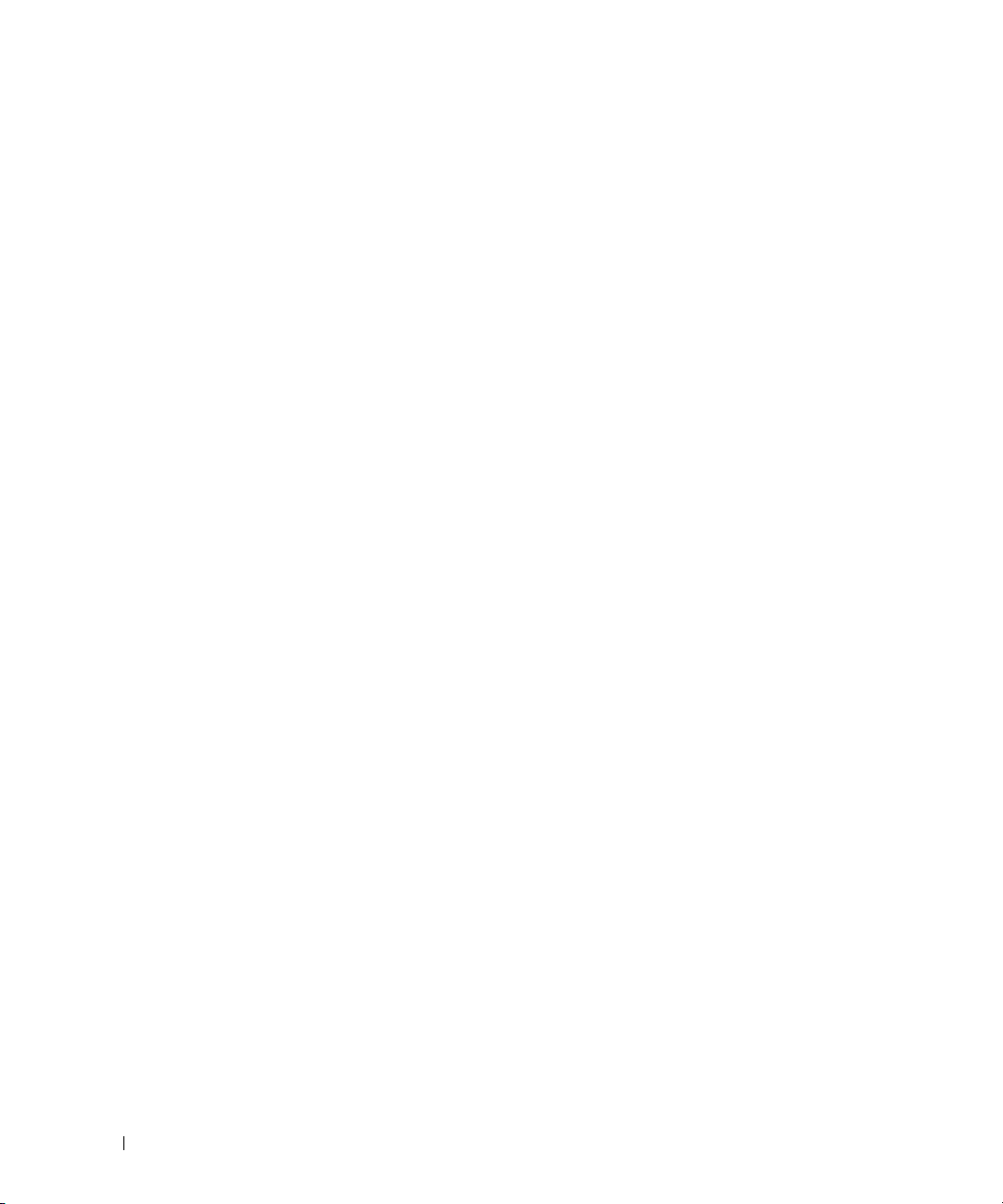
Erweiterungskarten . . . . . . . . . . . . . . . . . . . . . . . . . . . . 88
Richtlinien zur Installation von Erweiterungskarten
Erweiterungskarte installieren
Erweiterungskarte entfernen
. . . . . . . . . . . . . . . . . . . . . 89
. . . . . . . . . . . . . . . . . . . . . 91
. . . . . . . . . . . 88
Systemspeicher
. . . . . . . . . . . . . . . . . . . . . . . . . . . . . . 91
Richtlinien zur Installation von Speichermodulen
Ersatzblockfunktion-Unterstützung
Unterstützung der Speicher-Spiegelungsfunktion
Speichermodule installieren
Speichermodule entfernen
Entfernen des Speichermodulkühlgehäuses
Einbauen des Speichermodulkühlgehäuses
Prozessoren
Systembatterie
. . . . . . . . . . . . . . . . . . . . . . . . . . . . . . . . 96
Prozessor ersetzen
. . . . . . . . . . . . . . . . . . . . . . . . . . . . . . 100
. . . . . . . . . . . . . . . . . . . . . . . . . . 96
Systembatterie ersetzen
Bedienfeld-Baugruppe
. . . . . . . . . . . . . . . . . . . . . . . . . . 101
Entfernen der Bedienfeld-Baugruppe
Einbauen der Bedienfeld-Baugruppe
Optionale RAC-Karte
. . . . . . . . . . . . . . . . . . . . . . . . . . . 104
Optionale RAC-Karte installieren
Entfernen einer optionalen RAC-Karte
7 Laufwerke installieren
. . . . . . . . . . . . 92
. . . . . . . . . . . . . . . . . . . 92
. . . . . . . . . . . . 92
. . . . . . . . . . . . . . . . . . . . . . 94
. . . . . . . . . . . . . . . . . . . . . . 95
. . . . . . . . . . . . . . 95
. . . . . . . . . . . . . . 96
. . . . . . . . . . . . . . . . . . . . . . . 100
. . . . . . . . . . . . . . . . 101
. . . . . . . . . . . . . . . . . 104
. . . . . . . . . . . . . . . . . . . 104
. . . . . . . . . . . . . . . . 108
6 Inhalt
SCSI-Schnittstellenkabel . . . . . . . . . . . . . . . . . . . . . . . . 109
SCSI-Konfigurationsinformationen
SCSI-ID-Nummern
Geräteterminierung
. . . . . . . . . . . . . . . . . . . . . . . . . 109
. . . . . . . . . . . . . . . . . . . . . . . . . 109
Externes SCSI-Bandlaufwerk
Externes SCSI-Bandlaufwerk installieren
Internes SCSI-Bandlaufwerk installieren
. . . . . . . . . . . . . . . . . . . . 109
. . . . . . . . . . . . . . . . . . . . . . 110
. . . . . . . . . . . . . . . 110
. . . . . . . . . . . . . . . 110
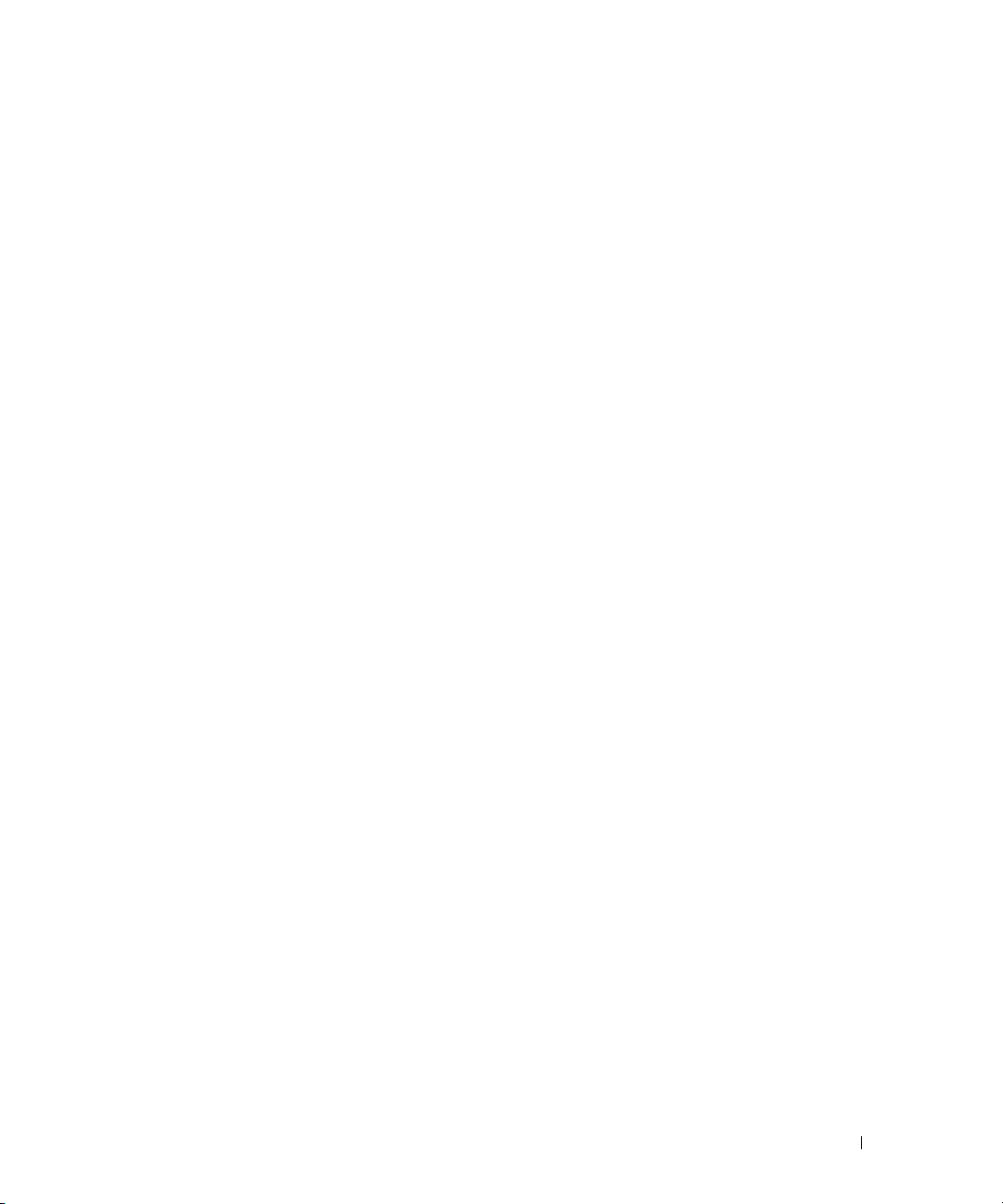
SCSI-Festplattenlaufwerke. . . . . . . . . . . . . . . . . . . . . . . . 111
Bevor Sie beginnen
SCSI-Backplane konfigurieren
Entfernen eine Festplatten-Platzhalterkarte
Einbauen eine Festplatten-Platzhalterkarte
Entfernen einer Festplatte aus einem Festplattenträger
Einbauen einer SCSI-Festplatte in den Festplattenträger
SCSI-Festplattenlaufwerk installieren
SCSI-Festplattenlaufwerk entfernen
. . . . . . . . . . . . . . . . . . . . . . . . . 111
. . . . . . . . . . . . . . . . . . . . 112
. . . . . . . . . . . . . . 112
. . . . . . . . . . . . . . 113
. . . . . . . . 113
. . . . . . . 113
. . . . . . . . . . . . . . . . 113
. . . . . . . . . . . . . . . . . 115
Optische Laufwerke und Diskettenlaufwerke
. . . . . . . . . . . . . . . 115
Optische Laufwerkträger oder Diskettenlaufwerkträger
entfernen
. . . . . . . . . . . . . . . . . . . . . . . . . . . . . . 115
Optische Laufwerkträger oder Diskettenlaufwerkträger
installieren
Aktivieren des integrierten RAID-Controllers
RAID-Controller-Karte installieren
SCSI-Rückwandplatinen-Tochterkarte
Einbauen der SCSI-Rückwandplatinen-Tochterkarte
Entfernen der SCSI-Rückwandplatinen-Tochterkarte
Startgerät konfigurieren
. . . . . . . . . . . . . . . . . . . . . . . . . . . . . 117
. . . . . . . . . . . . . . . 118
. . . . . . . . . . . . . . . . . . . . 122
. . . . . . . . . . . . . . . . . . 123
. . . . . . . . . 123
. . . . . . . . . 125
. . . . . . . . . . . . . . . . . . . . . . . . . 125
8 Weitere Hilfe
Technische Unterstützung . . . . . . . . . . . . . . . . . . . . . . . . 127
Online-Dienste
AutoTech-Service
Automatischer Auftragsstatusdienst
Technischer Support-Service
Dell Unternehmenstraining und Zertifizierung
. . . . . . . . . . . . . . . . . . . . . . . . . . . 128
. . . . . . . . . . . . . . . . . . . . . . . . . . 129
. . . . . . . . . . . . . . . . . 129
. . . . . . . . . . . . . . . . . . . . 129
. . . . . . . . . . . . . . . 129
Probleme mit der Bestellung
Produktinformationen
. . . . . . . . . . . . . . . . . . . . . . . 129
. . . . . . . . . . . . . . . . . . . . . . . . . . 129
Teile zur Garantiereparatur oder zur Gutschrift einsenden
Vor dem Anruf
Dell-Rufnummern
. . . . . . . . . . . . . . . . . . . . . . . . . . . . . . 130
. . . . . . . . . . . . . . . . . . . . . . . . . . . . 132
. . . . . . . . . 130
Inhalt 7
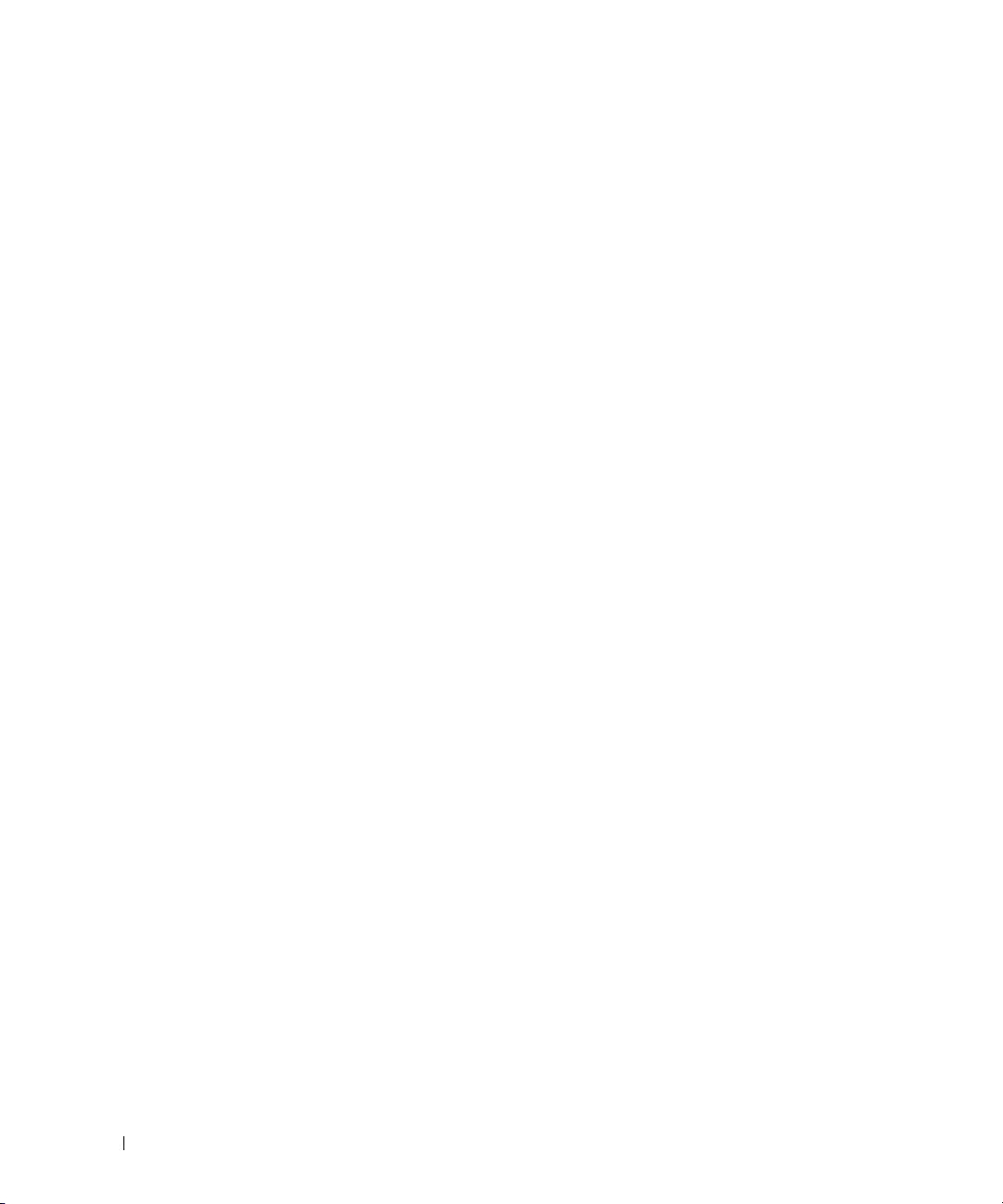
A Jumper und Anschlüsse
Jumper – eine allgemeine Erklärung . . . . . . . . . . . . . . . . . . . 151
. . . . . . . . . . . . . . . . . . . . . . . . . . . . . . . 151
Jumper
Jumper auf der Systemplatine
Systemplatinenanschlüsse
Komponenten und PCI-Busse der Riser-Karte für Erweiterungskarten
Anschlüsse der SCSI-Backplane
Vergessenes Kennwort deaktivieren
. . . . . . . . . . . . . . . . . . . . . . 152
. . . . . . . . . . . . . . . . . . . . . . . . 154
. . . . . 155
. . . . . . . . . . . . . . . . . . . . . 157
. . . . . . . . . . . . . . . . . . . 157
B E/A-Anschlüsse
Serieller Anschluss . . . . . . . . . . . . . . . . . . . . . . . . . . . 160
Autokonfiguration des seriellen Anschlusses
PS/2-kompatible Tastatur- und Mausanschlüsse
Videoanschluss
USB-Anschlüsse
Integrierte NIC-Anschlüsse
Anforderungen an Netzwerkkabel
. . . . . . . . . . . . . . . . . . . . . . . . . . . . . 161
. . . . . . . . . . . . . . . . . . . . . . . . . . . . . 162
. . . . . . . . . . . . . . . . . . . . . . . 163
. . . . . . . . . . . . . . . . . . . . 164
. . . . . . . . . . . . . 160
. . . . . . . . . . . . . 161
Index . . . . . . . . . . . . . . . . . . . . . . . . . . . . . . . . . . . 165
Abbildungen
8 Inhalt
Abbildung 2-1. Merkmale der Frontblende . . . . . . . . . . . . . 16
Abbildung 2-2. SCSI-Festplattenlaufwerkanzeigen
Abbildung 2-3. Merkmale der Rückseite
. . . . . . . . . . . . . . 20
Abbildung 2-4. Anzeigen am redundanten Netzteil
Abbildung 2-5. NIC-Anzeigen
Abbildung 5-1. Im Innern des Systems
Abbildung 5-2. Verkleidung entfernen
. . . . . . . . . . . . . . . . . . . 22
. . . . . . . . . . . . . . 59
. . . . . . . . . . . . . . . 61
. . . . . . . . . 18
. . . . . . . . . 21
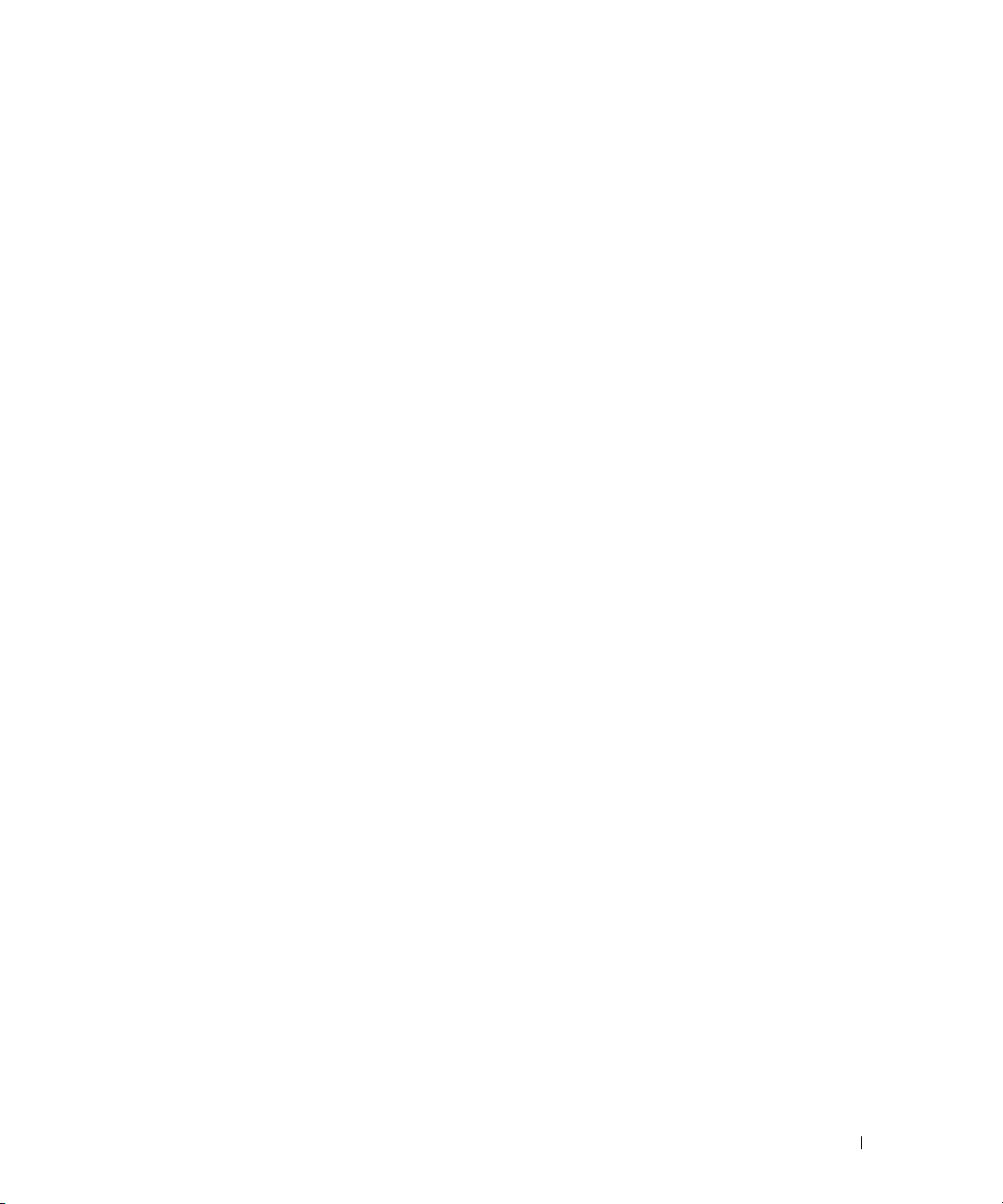
Abbildung 5-3. Abdeckung entfernen . . . . . . . . . . . . . . . 62
Abbildung 6-1. Lüfter entfernen und austauschen
Abbildung 6-2.
Entfernen des Lüfterschachts an der Rückseite
. . . . . . . . . 80
Abbildung 6-3. Einbauen des Lüfterschachts an
der Rückseite
Abbildung 6-4. Netzteil entfernen und installieren
. . . . . . . . . . . . . . . . . . . 82
. . . . . . . . . 83
Abbildung 6-5. Erweiterungskartenträger entfernen
und installieren
Abbildung 6-6.
Entfernen der Erweiterungskarten-Steckkart
Abbildung 6-7. Erweiterungskarte installieren
. . . . . . . . . . . . . . . . . . 85
. . . . . . . . . . . 90
Abbildung 6-8. Speichermodul installieren und entfernen
Abbildung 6-9. Kühlkörper entfernen und installieren
Abbildung 6-10. Prozessor installieren und entfernen
Abbildung 6-11. Entfernen der Bedienfeld-Baugruppe
Abbildung 6-12. Hinteren Lüftereinschub entfernen
Abbildung 6-13. RAC-Karte installieren
. . . . . . . . . . . . . . 106
Abbildung 6-14. Hinteren Lüftereinschub installieren
Abbildung 7-1. SCSI-Festplattenlaufwerk installieren
. . . . . . . 97
. . . . . . . . 98
. . . . . . 103
. . . . . . . . 105
. . . . . . . 107
. . . . . . 114
. . . . 81
e . . . . . 87
. . . . . 94
Abbildung 7-2. Optische Laufwerkträger oder
Diskettenlaufwerkträger
entfernen/einsetzen
. . . . . . . . . . . . . . 116
Abbildung 7-3. RAID-Controller-Speichermodul
installieren
Abbildung 7-4. RAID-Hardwareschlüssel installieren
. . . . . . . . . . . . . . . . . . . 119
. . . . . . 120
Abbildung 7-5. RAID-Batterie entfernen und installieren
Abbildung 7-6. SCSI-Backplane-Zusatzkarte installieren
Abbildung A-1. Beispiel-Jumper
Abbildung A-2. Systemplatinen-Jumper
Abbildung A-3. Systemplatinenanschlüsse
. . . . . . . . . . . . . . . . 151
. . . . . . . . . . . . . 152
. . . . . . . . . . . 154
. . . . . 121
. . . . 124
Inhalt 9

Abbildung A-4. Komponenten der Riser-Karte für
PCI-X-Erweiterungskarten
. . . . . . . . . . . 156
Abbildung A-5. Komponenten der optionalen Riser-Karte für
PCI-X-/PCIe-Erweiterungskarten
. . . . . . . . 156
Tabellen
Abbildung A-6. Komponenten der SCSI-Backplane
Abbildung B-1. E/A-Anschlüsse
. . . . . . . . . . . . . . . . . 159
Abbildung B-2. Pin-Nummern des seriellen Anschlusses
. . . . . . . . 157
. . . . . 160
Abbildung B-3. Pin-Nummern bei PS/2-Tastatur-
und -Mausanschluss
Abbildung B-4. Pin-Nummern des Videoanschlusses
Abbildung B-5. Pin-Nummern des USB-Anschlusses
Abbildung B-6. NIC-Anschluss
. . . . . . . . . . . . . . 161
. . . . . . . 162
. . . . . . . 162
. . . . . . . . . . . . . . . . . 163
Tabelle 2-1. Muster der Systemstatusanzeige . . . . . . . . 15
Tabelle 2-2. LED-Anzeigen, Tasten und Anschlüsse
der Frontblende
. . . . . . . . . . . . . . . . . . 16
Tabelle 2-3. Signalmuster der
Festplattenlaufwerksanzeige
Tabelle 2-4. Merkmale der Rückseite
Tabelle 2-5. Netzschalteranzeige-Codes
. . . . . . . . . . . 19
. . . . . . . . . . . . . 20
. . . . . . . . . . . 21
10 Inhalt
Tabelle 2-6. Netzteil-Anzeigecodes
Tabelle 2-7. NIC-Anzeigecodes
Tabelle 2-8. Meldungen des Status-LCD
Tabelle 2-9. Systemmeldungen
Tabelle 2-10. Signaltoncodes des Systems
. . . . . . . . . . . . . 22
. . . . . . . . . . . . . . . 22
. . . . . . . . . . . 23
. . . . . . . . . . . . . . . 30
. . . . . . . . . . 40
Tabelle 3-1. Standardmäßige IRQ-Zuweisungen
Tabelle 4-1. Testoptionen der Systemdiagnose
Tabelle 5-1. Anzeigen beim Hochfahren
. . . . . . . . . . . 53
. . . . . . . 47
. . . . . . . . 51
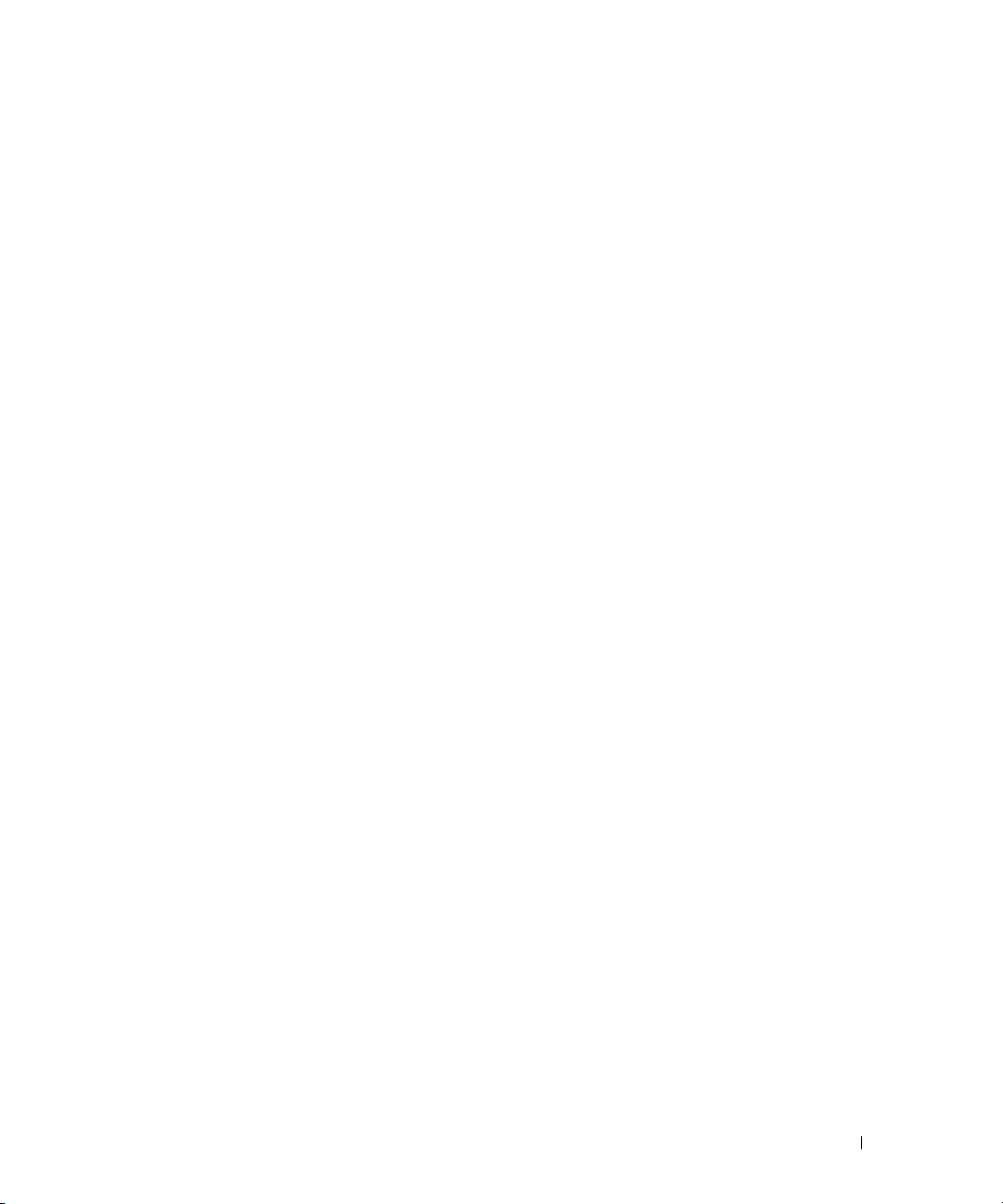
Tabelle 6-1. Taktfrequenzen der PCI-X-Erweiterungssteckplätze
auf der Riser-Karte
. . . . . . . . . . . . . . . . 88
Tabelle 6-2. Übertragungsrate der Erweiterungssteckplätze
der optionalen PCI-X-/PCIe-Riser-Karte
. . . . . . 89
Tabelle 6-3. Beispiel-Speicherkonfigurationen
. . . . . . . . 93
Tabelle 6-4. Zulässige Speichermodulkonfigurationen – Einzel-
und Dual-Speichermodule
. . . . . . . . . . . . . 93
Tabelle A-1. Einstellungen der Jumper auf
der Systemplatine
Tabelle A-2. Systemplatinenanschlüsse
Tabelle B-1. E/A-Anschlusssymbole
Tabelle B-2. Pin-Belegungen für den seriellen Anschluss
. . . . . . . . . . . . . . . 153
. . . . . . . . . . . 155
. . . . . . . . . . . . . 159
. . . 160
Tabelle B-3. Pin-Belegungen für den Tastatur- und
Mausanschluss
Tabelle B-4. Pin-Belegungen des Videoanschlusses
Tabelle B-5. Pin-Belegungen des USB-Anschlusses
Tabelle B-6. Pin-Belegungen des NIC-Anschlusses
. . . . . . . . . . . . . . . . . 161
. . . . . 162
. . . . . . 163
. . . . . . 163
Inhalt 11
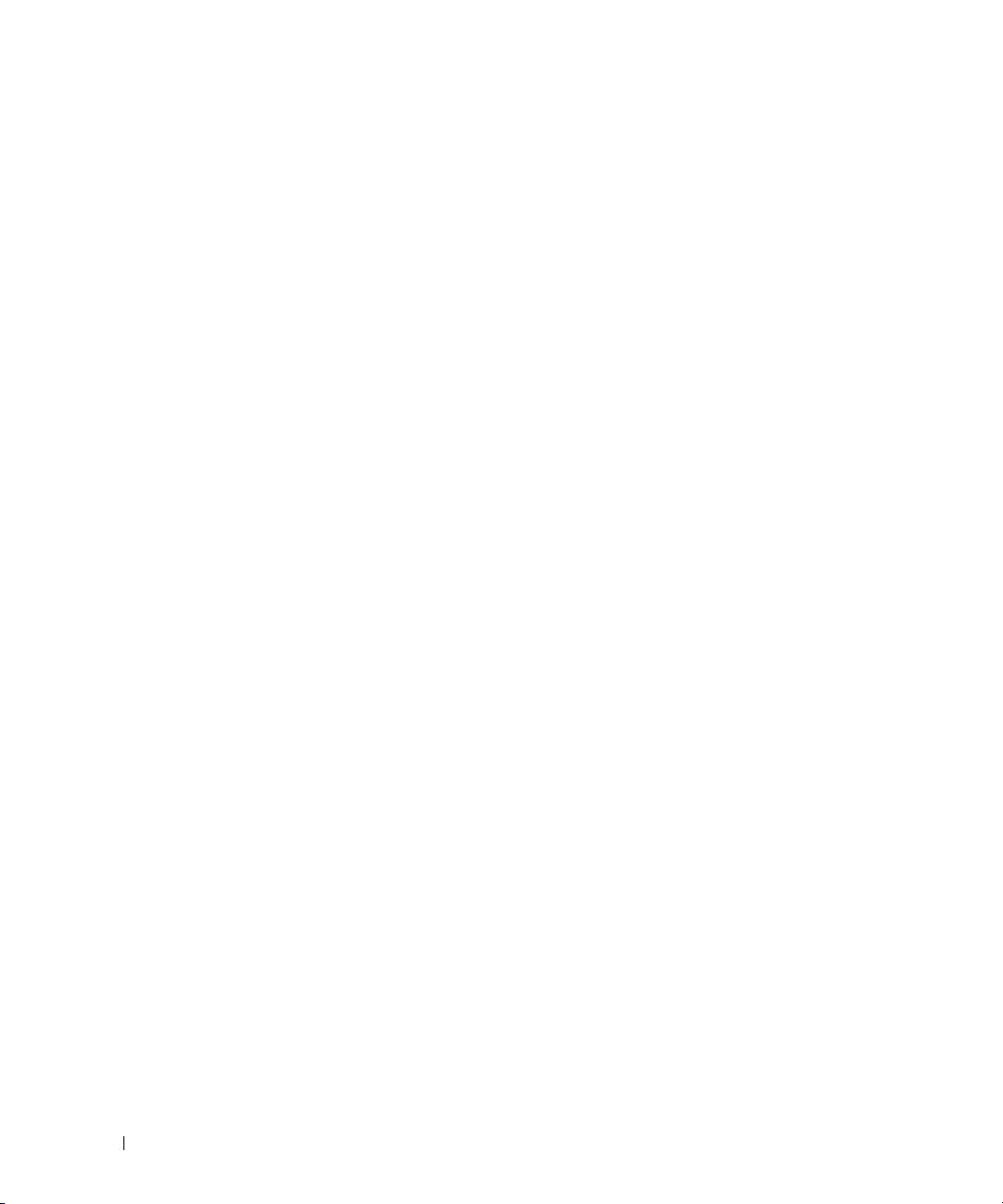
12 Inhalt
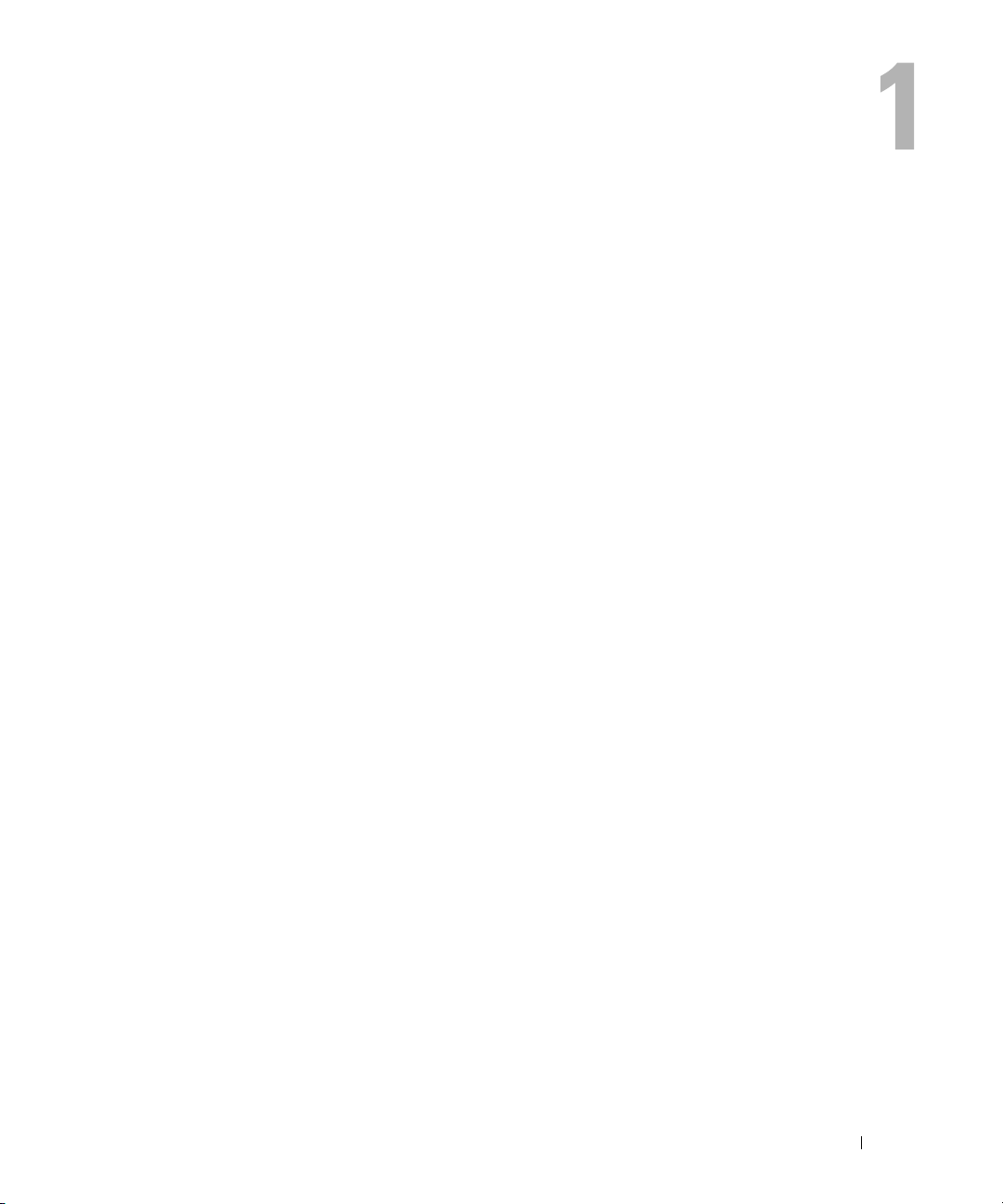
Einführung
Das Hochleistungssystem hat erhebliche Service- und Upgrademerkmale. Das System enthält
die folgenden Servicefunktionen zur einfachen und effektiven Fehlerbehebung und Reparatur:
• Integrierte Hardware für den Remotezugriff, die die Temperaturen und Spannungen im
gesamten System überwacht und eine Überhitzung des Systems meldet, falls ein Lüfter
des Systems nicht richtig funktioniert oder ein Netzteil ausfällt
• Redundante, hot-plug-fähige Lüfter
• Redundante, hot-plug-fähige Netzteile
• Die Systemdiagnose, die das System auf Hardwareprobleme überprüft
(falls das System gestartet werden kann)
Systemupgradeoptionen stehen zur Verfügung, darunter:
• Ein zusätzlicher Mikroprozessor
• Zusätzlicher Systemspeicher
• Eine Vielzahl von PCI-, PCIe- (PCI Express) und PCI-X-Erweiterungskarten
(z. B. RAID-Controllerkarten)
• Ein integrierter RAID-Controller, der mit einem zusätzlichen Speichermodul, Schlüssel
und Batterie aktiviert werden kann
Einführung 13
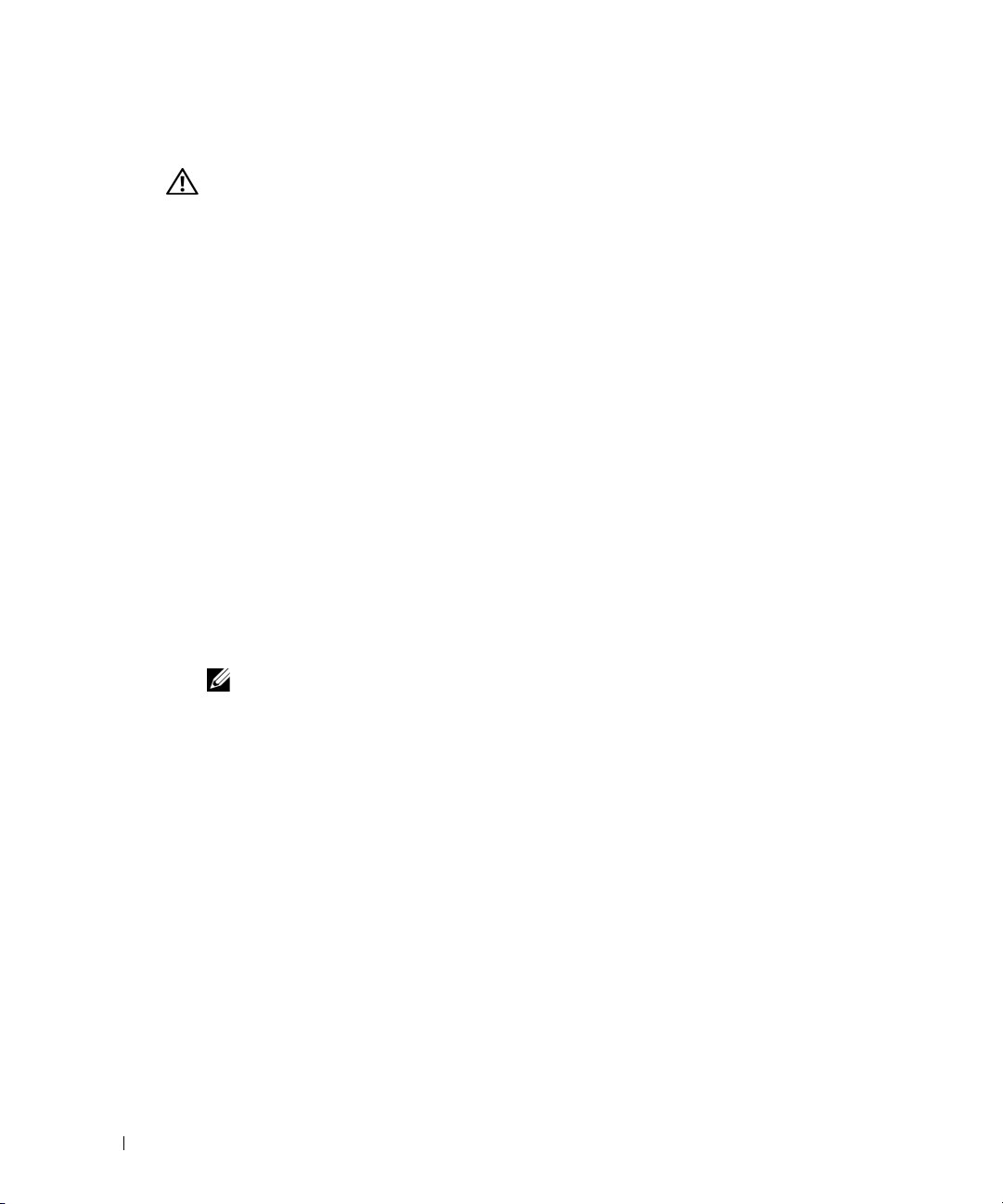
Weitere nützliche Dokumente
Das
Produktinformationshandbuch
und Betriebsbestimmungen. Die Garantiebestimmungen können als separates
Dokument beigelegt sein.
enthält wichtige Informationen zu Sicherheits-
• In der zusammen mit der Rack-Lösung gelieferten
die Installation des Systems in ein Rack beschrieben.
•Unter
•Das
www.dell.com | support.dell.com
•In der
• Die Dokumentation zur Systemverwaltungssoftware beschreibt die Merkmale,
• In der Dokumentation zum Betriebssystem wird beschrieben, wie die Betriebssystemsoftware
• Die Dokumentation separat erworbener Komponenten enthält Informationen
• Gegebenenfalls sind im Lieferumfang des Systems Dokumente mit aktuellen Informationen
• Möglicherweise liegen Anmerkungen zur Version oder Infodateien bei und enthalten
Erste Schritte
Ihres Systems.
Benutzerhandbuch
Anleitung zur Installation und Fehlersuche
beim System behoben und Systemkomponenten installiert oder ersetzt werden.
Anforderungen, Installation und grundlegende Funktionalität der Software.
zu installieren (falls erforderlich), zu konfigurieren und anzuwenden ist.
zur Konfiguration und Installation dieser Zusatzgeräte.
enthalten, in denen System-, Software- und/oder Dokumentationsänderungen beschrieben
werden.
ANMERKUNG: Lesen Sie immer zuerst die Dokumente mit aktuellen Informationen.
neueste Aktualisierungen zum System oder zur Dokumentation bzw. erweitertes
technisches Referenzmaterial für erfahrene Benutzer oder Techniker.
Rack-Installationsanleitung
finden Sie eine Übersicht über die grundsätzliche Einrichtung
enthält Informationen über Systemmerkmale und technische Daten.
wird beschrieben, wie Störungen
ist
Technische Unterstützung
Für den Fall, dass bei einer der Beschreibungen und Anleitungen in diesem Handbuch
Verständnisprobleme auftreten oder dass das System nicht wie erwartet funktioniert, stehen
eine Reihe von Hilfsmitteln zur Verfügung. Weitere Informationen zu diesen Hilfsmitteln finden
Sie unter „Weitere Hilfe“.
14 Einführung
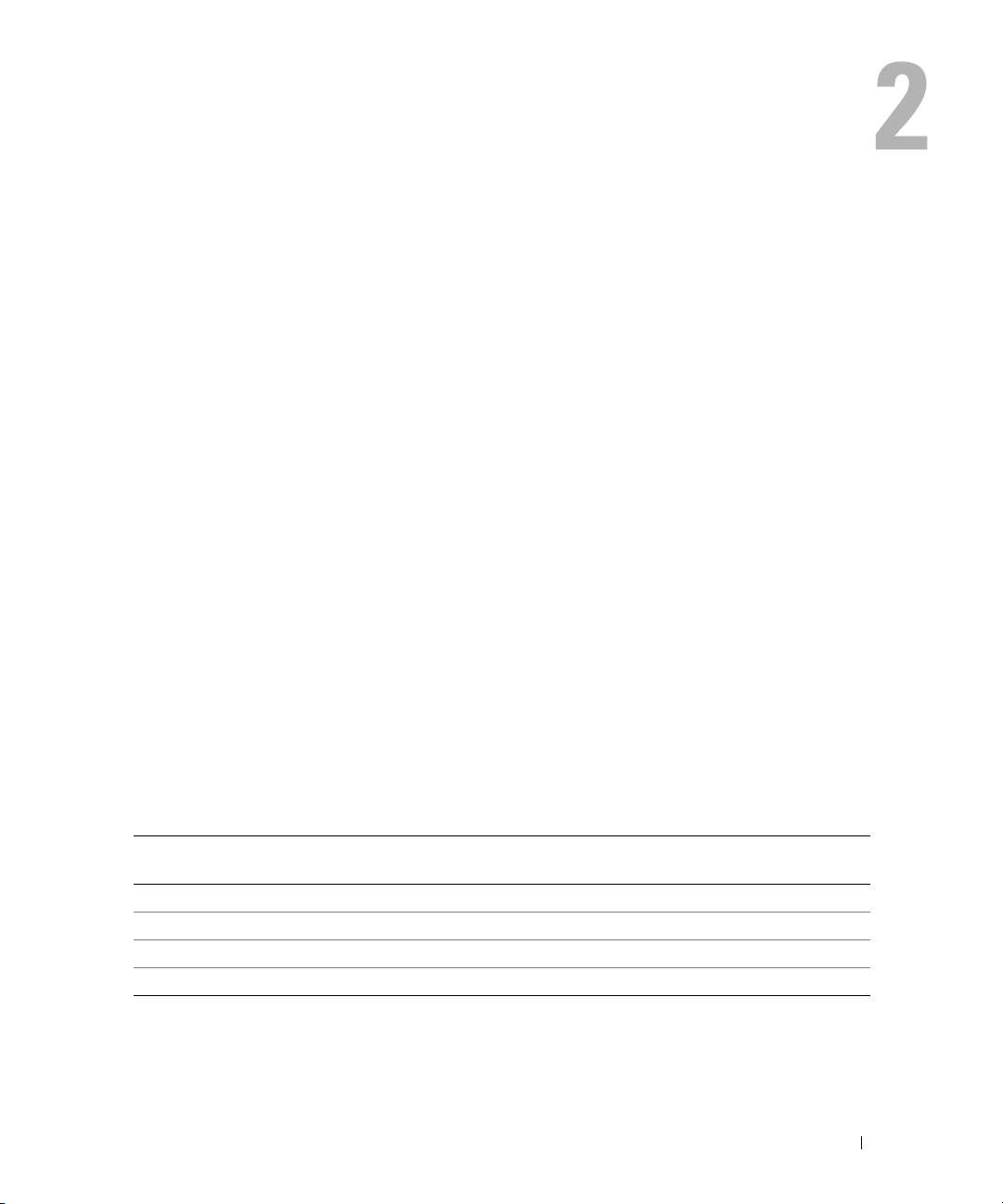
Anzeigen, Meldungen und Codes
Das System, die Anwendungen und das Betriebssystem können Probleme ermitteln und anzeigen.
Die folgenden Ereignisse zeigen an, wenn das System nicht ordnungsgemäß funktioniert:
• Systemanzeigen
• Systemmeldungen
• Signaltoncodes
• Warnmeldungen
• Diagnosemeldungen
• Alarmmeldungen
Dieser Abschnitt befasst sich mit den genannten Meldungstypen und führt mögliche Ursachen
sowie Maßnahmen zur Fehlerbehebung auf. Die Systemanzeigen und -merkmale werden in diesem
Abschnitt dargestellt.
Anzeigen auf der optionalen Verkleidung
In die optionale Systemsicherungsverkleidung sind blaue und gelbe System-statusanzeigen eingebaut.
Die blaue Anzeige leuchtet auf, wenn das System richtig funktioniert. Die gelbe Anzeige
leuchtet auf, wenn das System wegen eines Problems mit den Netzteilen, mit den Lüftern,
mit der Systemtemperatur oder mit den Festplattenlaufwerken überprüft werden muss.
An den Anzeigenanschluss auf der Rückseite kann eine Anzeige angeschlossen werden, die
dann die gleiche Funktion wie die Anzeige auf der Verkleidung erfüllt. (siehe Abbildung 2-3).
Tabelle 2-1 führt die Anzeigemuster des Systems auf. Verschiedene Muster werden angezeigt,
wenn Ereignisse im System auftreten.
Tabelle 2-1. Muster der Systemstatusanzeige
Blaue
Anzeige
Aus Aus Das System wird nicht mit Strom versorgt.
Aus Blinkend Das System hat einen Fehlererkannt.
An Aus Der Strom ist eingeschaltet und das System ist betriebsbereit.
Blinkend Aus
ANMERKUNG: Während der Identifizierung des Systems blinkt die blaue Anzeige, obwohl ein Fehler
festgestellt wurde. Sobald das System identifiziert wurde, hört die blaue Anzeige auf zu blinken und die
gelbe Anzeige blinkt wieder.
Gelbe
Anzeige
Beschreibung
Die Anzeige wurde zur Identifizierung des Systems in einem Rack aktiviert.
Anzeigen, Meldungen und Codes 15
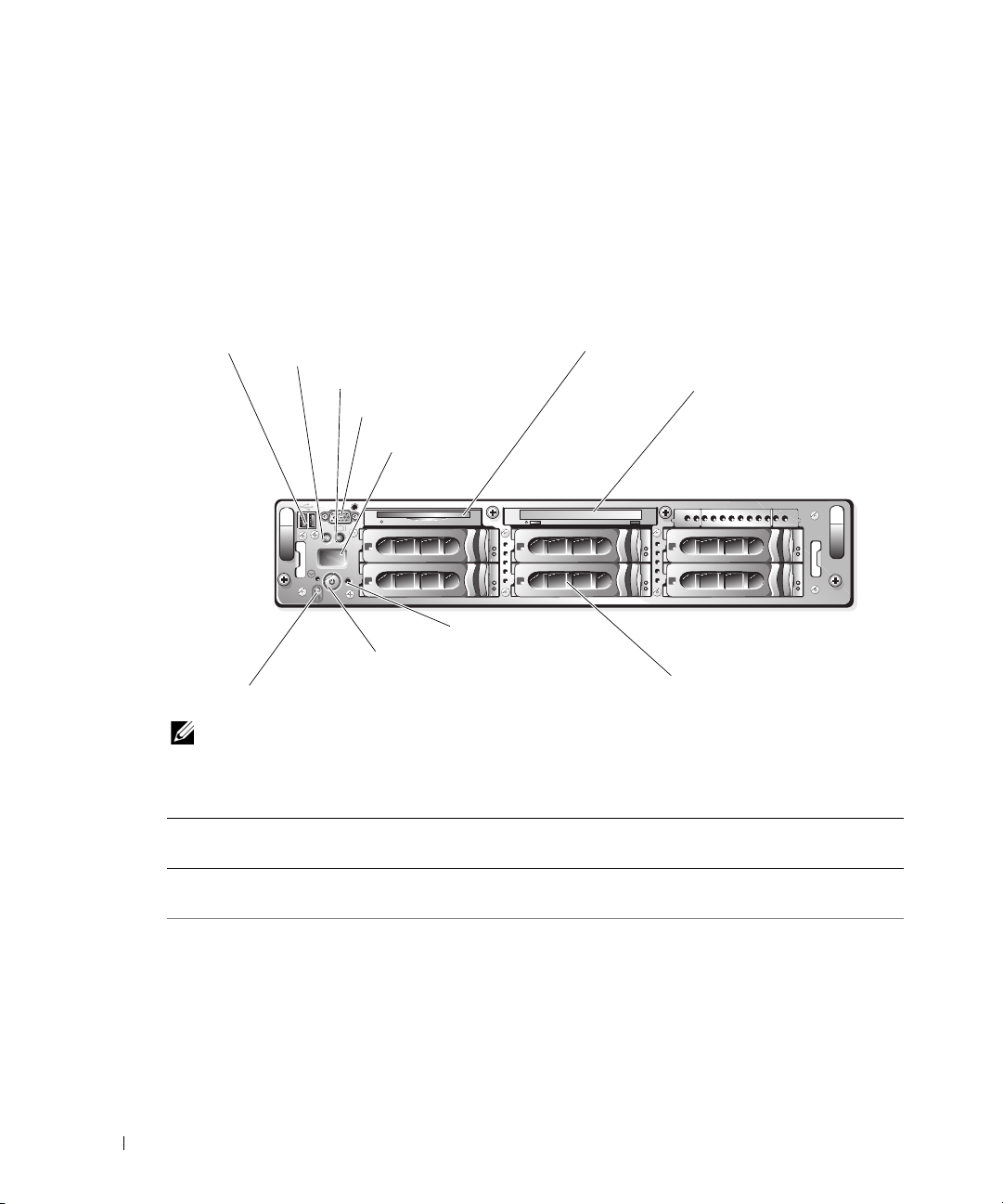
Anzeigen und Merkmale der Frontblende
Weitere Anzeigen befinden sich hinter der Verkleidung. Das Status-LCD auf der Frontblende zeigt
Informationen auf einer alphanumerischen Anzeige an. Siehe „Meldungen des Status-LCD“.
Abbildung 2-1 zeigt die Anzeigen und Merkmale der Frontblende des Systems.
Tabelle 2-2 beschreibt die Merkmale der Frontblende.
Abbildung 2-1. Merkmale der Frontblende
USB-Anschlüsse (2)
www.dell.com | support.dell.com
Systemidentifikationstaste
ANMERKUNG: Die Festplattenlaufwerkschächte sind von null bis fünf durchnummeriert, beginnend
mit dem Schacht links unten.
Tabelle 2-2. LED-Anzeigen, Tasten und Anschlüsse der Frontblende
Anzeige, Schalter
oder Anschluss
Blaue Systemstatusanzeige
Gelbe Systemstatusanzeige
Gelbe Statusanzeige
Blaue Statusanzeige
Videoanschluss
LC-Display
NMI-Taste
Netzschalter
Symbol Beschreibung
Funktioniert nicht, wenn die optionale Verkleidung entfernt wurde.
Das LC-Display gibt den Status an.
Funktioniert nicht, wenn die optionale Verkleidung entfernt wurde.
Das LC-Display gibt den Status an.
Diskettenlaufwerk (optional)
Optisches Laufwerk (optional)
Festplattenlaufwerke (6)
16 Anzeigen, Meldungen und Codes

Tabelle 2-2. LED-Anzeigen, Tasten und Anschlüsse der Frontblende (Fortsetzung)
Anzeige, Schalter
oder Anschluss
LC-Display Zeigt System-ID, Statusinformationen und Systemfehlermeldungen an.
Symbol Beschreibung
Das LC-Display leuchtet während des normalen Systembetriebs. Sowohl
die Systemverwaltungssoftware als auch die Identifikationstasten auf der
Vorder- und Rückseite des Systems können bewirken, dass die LC-Anzeige
blau blinkt, um ein bestimmtes System zu identifizieren.
Das LC-Display blinkt gelb, wenn das System wegen eines Problems mit
den Netzteilen, mit den Lüftern, mit der Systemtemperatur oder mit den
Festplattenlaufwerken überprüft werden muss.
ANMERKUNG: Wenn das System an den Netzstrom angeschlossen ist und
ein Fehler festgestellt wurde, blinkt das LC-Display gelb, unabhängig davon,
ob das System eingeschaltet ist oder nicht.
Netzstromanzeige,
Netzschalter
Die Betriebsanzeige leuchtet, wenn das System eingeschaltet ist. Die
Betriebsanzeige blinkt, wenn das System mit Strom versorgt wird, aber
nicht eingeschaltet ist.
Der Netzschalter steuert die Gleichstrom-Stromzufuhr zum System.
ANMERKUNG: Wenn Sie das System über den Netzschalter ausschalten
und auf dem System ein ACPI-konformes Betriebssystem ausgeführt wird,
kann das System ordnungsgemäß herunterfahren, bevor die Stromversorgung
unterbrochen wird. Wenn das System kein ACPI-konformes Betriebssystem
ausführt, wird die Stromzufuhr sofort nach dem Drücken des Netzschalters
unterbrochen.
Systemidentifikationstaste
USB-Anschlüsse Verbindet USB 2.0-konforme Geräte mit dem System.
NMI-Taste Dient dazu, Softwareprobleme und Fehler von Gerätetreibern zu beheben,
Videoanschluss Zum Anschließen eines Monitors am System.
Die Identifizierungstasten auf der vorderen und rückseitigen Blende
können dazu verwendet werden, ein bestimmtes System innerhalb eines
Racks zu finden. Wird eine dieser Tasten gedrückt, blinkt die blaue
Systemstatusanzeige auf der Vorder- und Rückseite, bis eine der Tasten
erneut gedrückt wird.
wenn bestimmte Betriebssysteme benutzt werden. Diese Taste kann
beispielsweise mit Hilfe des Endes einer Büroklammer betätigt werden.
Verwenden Sie diese Taste nur dann, wenn Sie durch einen Kundendienstmitarbeiter dazu aufgefordert wurden oder dies ausdrücklich in der
Dokumentation des verwendeten Betriebssystems verlangt wird.
Anzeigen, Meldungen und Codes 17
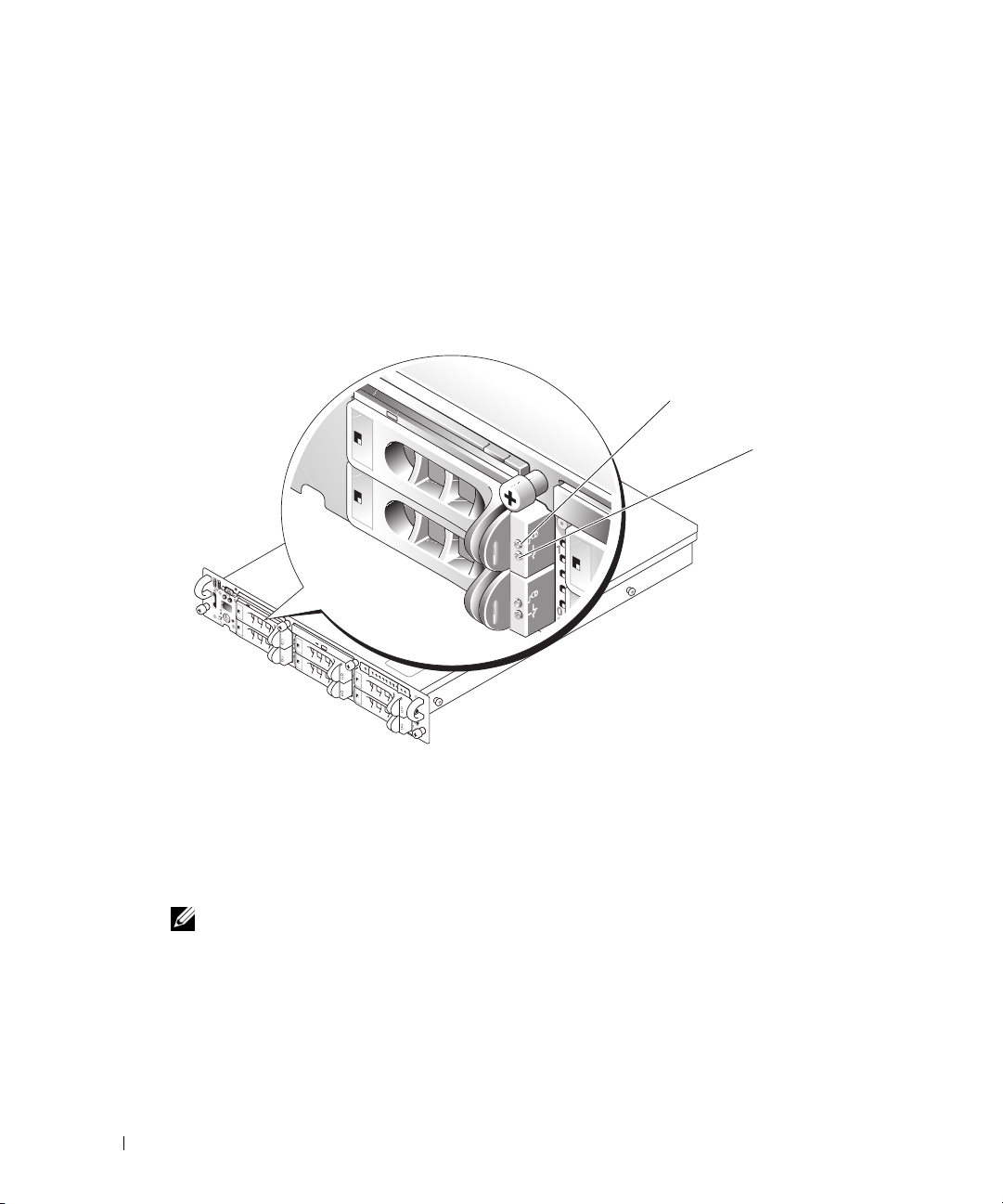
Signale der SCSI-Festplattenlaufwerksanzeige
Wenn RAID aktiviert ist, informieren zwei Anzeigen an jedem SCSI-Festplattenlaufwerk über
den Status des betreffenden Laufwerks. RAID kann aktiviert werden, indem auf der optionalen
Riser-Karte ROMB benutzt wird oder indem eine an die Backplane angeschlossene RAID-Karte
verwendet wird. Siehe Abbildung 2-2 und Tabelle 2-3. Die SCSI -Rückwandplatinen-Firmware
kontrolliert die Betriebs-/Fehleranzeige des Laufwerks.
Abbildung 2-2. SCSI-Festplattenlaufwerkanzeigen
www.dell.com | support.dell.com
Tabelle 2-3führt die Signalmuster der Laufwerksanzeige auf. Die Muster unterscheiden sich je nach
Laufwerkaktivität. Wenn z. B. ein Laufwerk ausfällt, erscheint das Muster „Laufwerk ausgefallen“.
Wenn ein Laufwerk für den Ausbau markiert wurde, erscheint das Muster „Laufwerk wird auf
Ausbau vorbereitet“ und anschließend das Muster „Laufwerk bereit zum Ein- oder Ausbauen“.
Nach dem Einbau des Austauschlaufwerks wird erst das Muster „Laufwerk wird auf Betrieb
vorbereitet“ und danach das Muster „Laufwerk betriebsbereit“ angezeigt.
ANMERKUNG: Wenn RAID nicht aktiviert ist, erscheint nur das Signalmuster
„Laufwerk betriebsbereit“. Zusätzlich blinkt die Laufwerk-Aktivitätsanzeige, wenn
auf das Laufwerk zugegriffen wird.
Grüne Aktivitätsanzeige
Betriebs-/
Fehleranzeigen
des Laufwerks
(grün und gelb)
18 Anzeigen, Meldungen und Codes
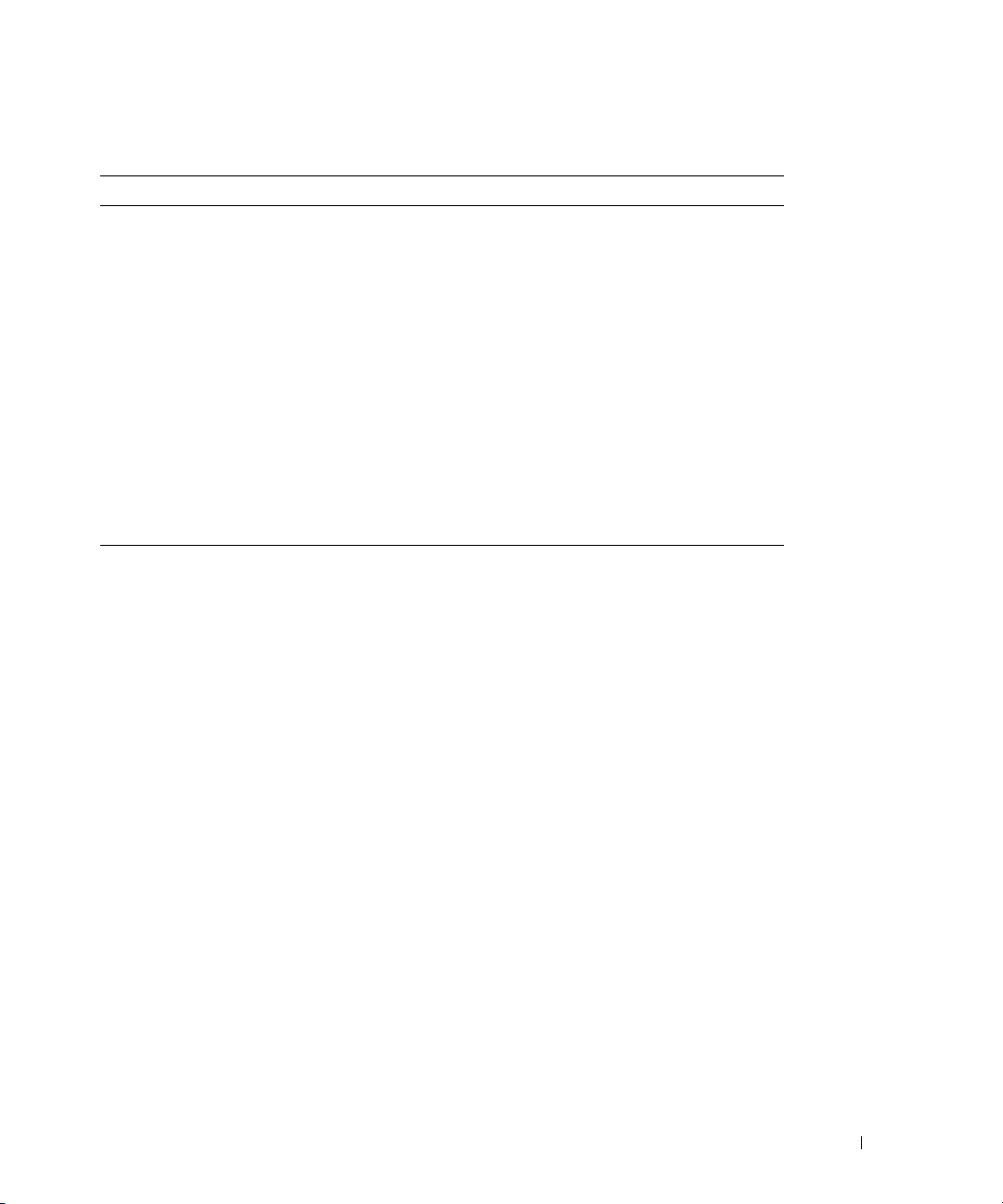
Tabelle 2-3. Signalmuster der Festplattenlaufwerksanzeige
Zustand Signalmuster
Laufwerksidentifizierung Die grüne Betriebs-/Fehleranzeige blinkt viermal
pro Sekunde.
Laufwerk wird für den
Ausbau vorbereitet
Laufwerk bereit zum Ein- oder
Ausbauen
Laufwerk wird für den
Betrieb vorbereitet
Laufwerk meldet Fehler. Die Betriebs-/Fehleranzeige blinkt langsam grün,
Laufwerk ist ausgefallen Die gelbe Betriebs-/Fehleranzeige blinkt viermal pro Sekunde.
Laufwerk wird neu aufgebaut Die grüne Betriebs-/Fehleranzeige blinkt langsam.
Laufwerk ist betriebsbereit. Die grüne Betriebs-/Fehleranzeige ist an.
Die grüne Betriebs-/Fehleranzeige blinkt zweimal
pro Sekunde.
Beide Laufwerkanzeigen sind aus.
Die grüne Betriebs-/Fehleranzeige ist an.
gelb und geht dann aus.
Anzeigen, Meldungen und Codes 19
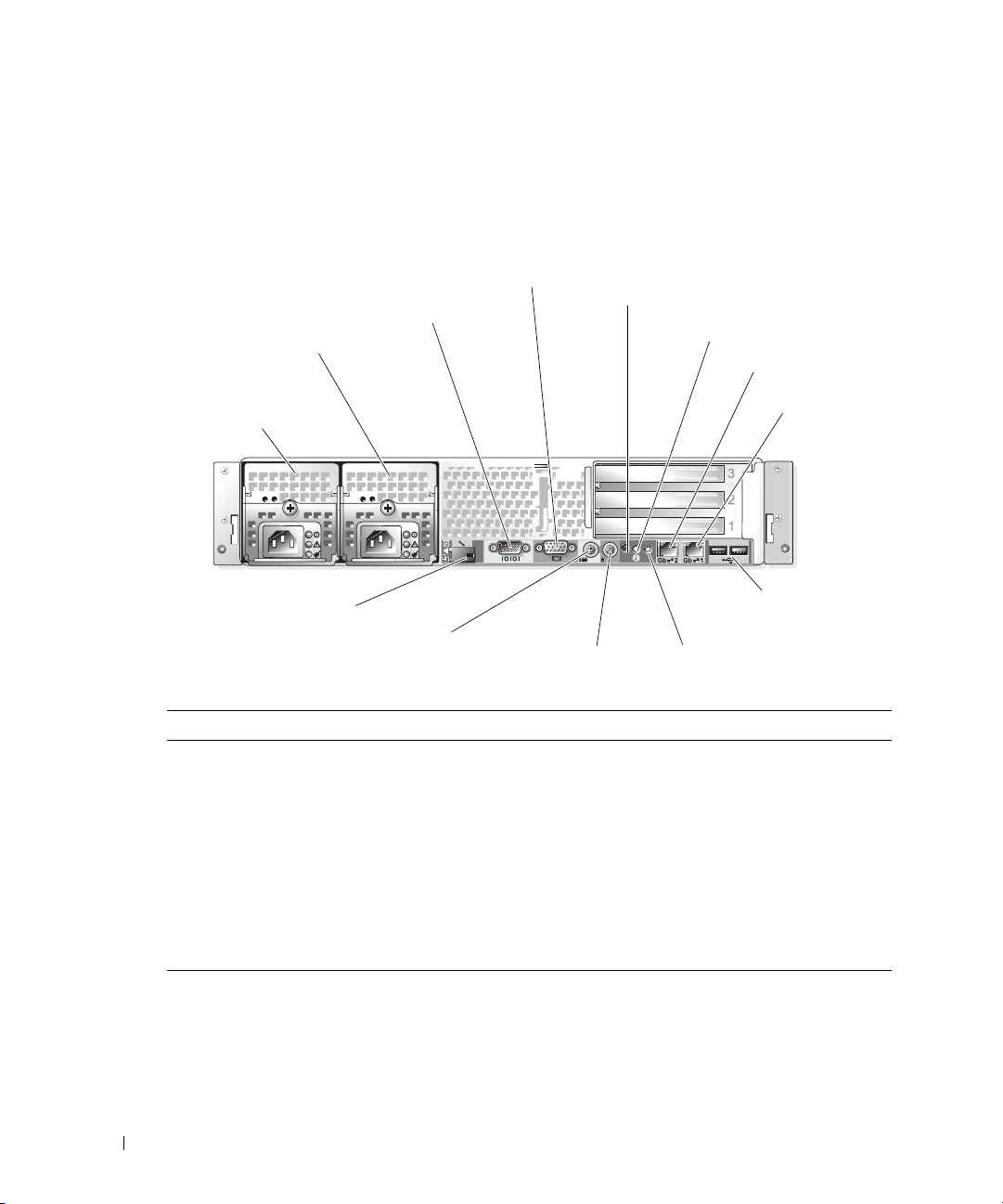
Anzeigen und Merkmale der Rückseite
Abbildung 2-3 zeigt die Merkmale der Rückseite des Systems. Tabelle 2-4 beschreibt
die Rückseitenmerkmale.
Abbildung 2-3. Merkmale der Rückseite
Netzteil 2
www.dell.com | support.dell.com
Netzteil 1
RemotezugriffController (optional)
Tabelle 2-4. Merkmale der Rückseite
Komponente Beschreibung
Netzteilanzeigen Zeigt Informationen zum Netzstromstatus an. Siehe „Codes der
NIC-Anzeigen Zeigt Informationen über den NIC-Status an. Siehe „NIC-Anzeigecodes“.
Anschluss für
Systemstatusanzeige
Systemidentifikationsanzeige Zeigt an, ob das System ordnungsgemäß arbeitet oder ob es gewartet
Systemidentifikationstaste Identifiziert ein bestimmtes System.
Serieller Anschluss
Tastaturanschluss
Netzstromanzeige“.
Anschluss für eine Anzeige, die Sie darüber informiert, ob das
System ordnungsgemäß arbeitet oder ob es gewartet werden muss.
Siehe „Anzeigen auf der optionalen Verkleidung“.
werden muss, und kann ein bestimmtes System identifizieren.
Videoanschluss
Mausanschluss
Anschlüsse für Systemstatusanzeigen
Systemstatusanzeige
NIC2-Anschluss
NIC1-Anschluss
USB-Anschlüsse (2)
Systemidentifikationstaste
20 Anzeigen, Meldungen und Codes
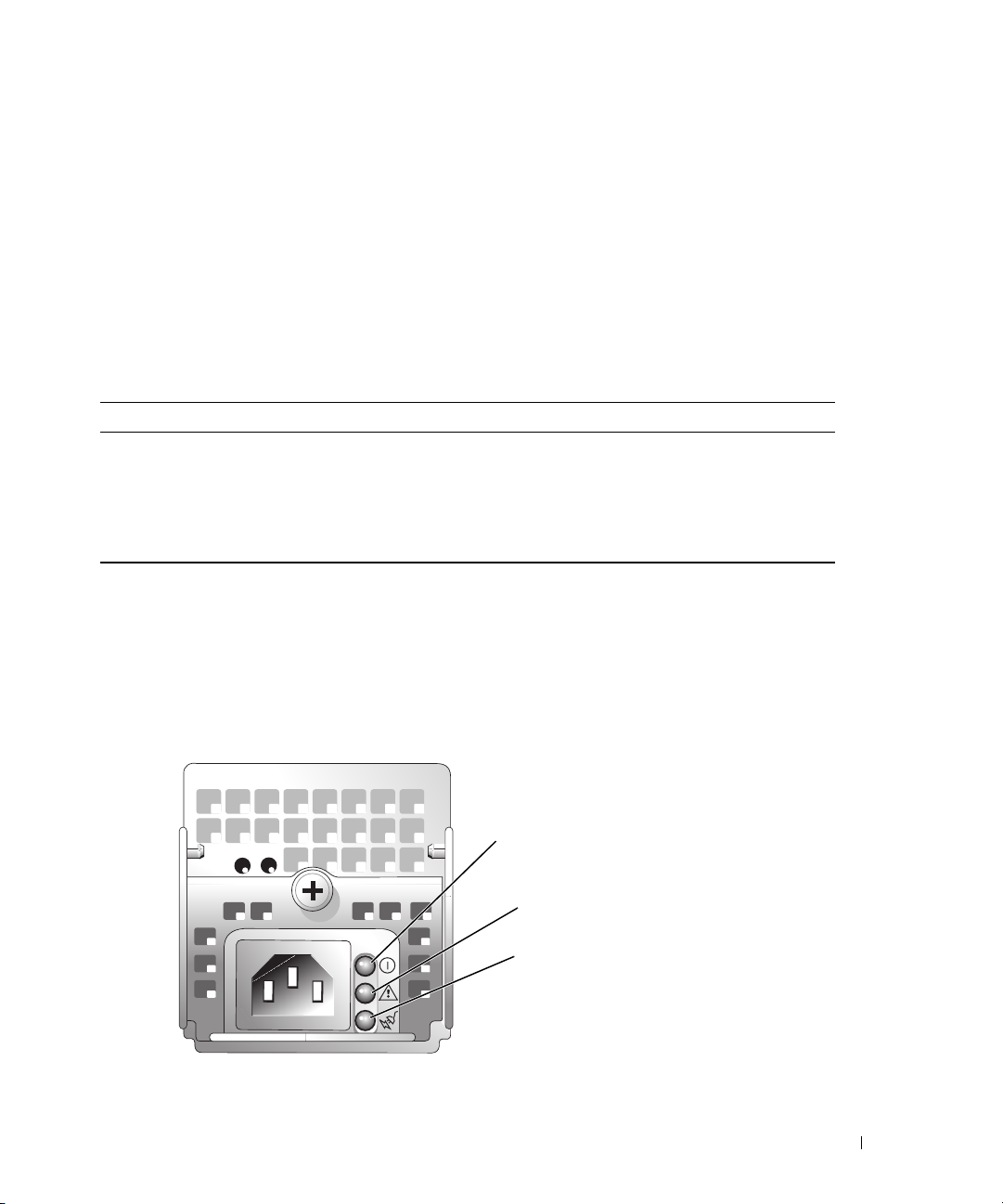
Codes der Netzstromanzeige
Der Netzstromstatus des Systems wird mit den Anzeigen auf der Frontblende und
an den Netzteilen angezeigt.
Codes der Netzschalteranzeige
Der Netzschalter auf dem vorderen Bedienungsfeld reguliert die Stromversorgung für die
Netzteile des Systems. Die Netzanzeige liefert Informationen über den Netzstromstatus.
Abbildung 2-1. Ta b e l l e 2 - 5
Siehe
Tabelle 2-5. Netzschalteranzeige-Codes
Anzeige Anzeigecode
An Das System wird mit Strom versorgt und ist betriebsbereit.
Aus Zeigt an, dass das System nicht mit Strom versorgt wird.
Blinkend Zeigt an, dass das System mit Strom versorgt wird, sich jedoch in einem Standby-
Zustand befindet. Weitere Informationen zu Standby-Zuständen finden Sie in der
Dokumentation des Betriebssystems.
Anzeigecodes am redundanten Netzteil
Über die Anzeigen auf dem optionalen redundanten Netzteil wird angezeigt, ob Strom
vorhanden ist oder ein Stromausfall aufgetreten ist. Siehe
die Codes der Netzteilanzeige auf.
führt die Codes der Netzschalteranzeige auf.
Abbildung 2-4. Tabelle 2-6 führt
Abbildung 2-4. Anzeigen am redundanten Netzteil
Netzteil-Statusanzeige
Netzteil-Fehleranzeige
Stromversorgungsanzeige
Anzeigen, Meldungen und Codes 21
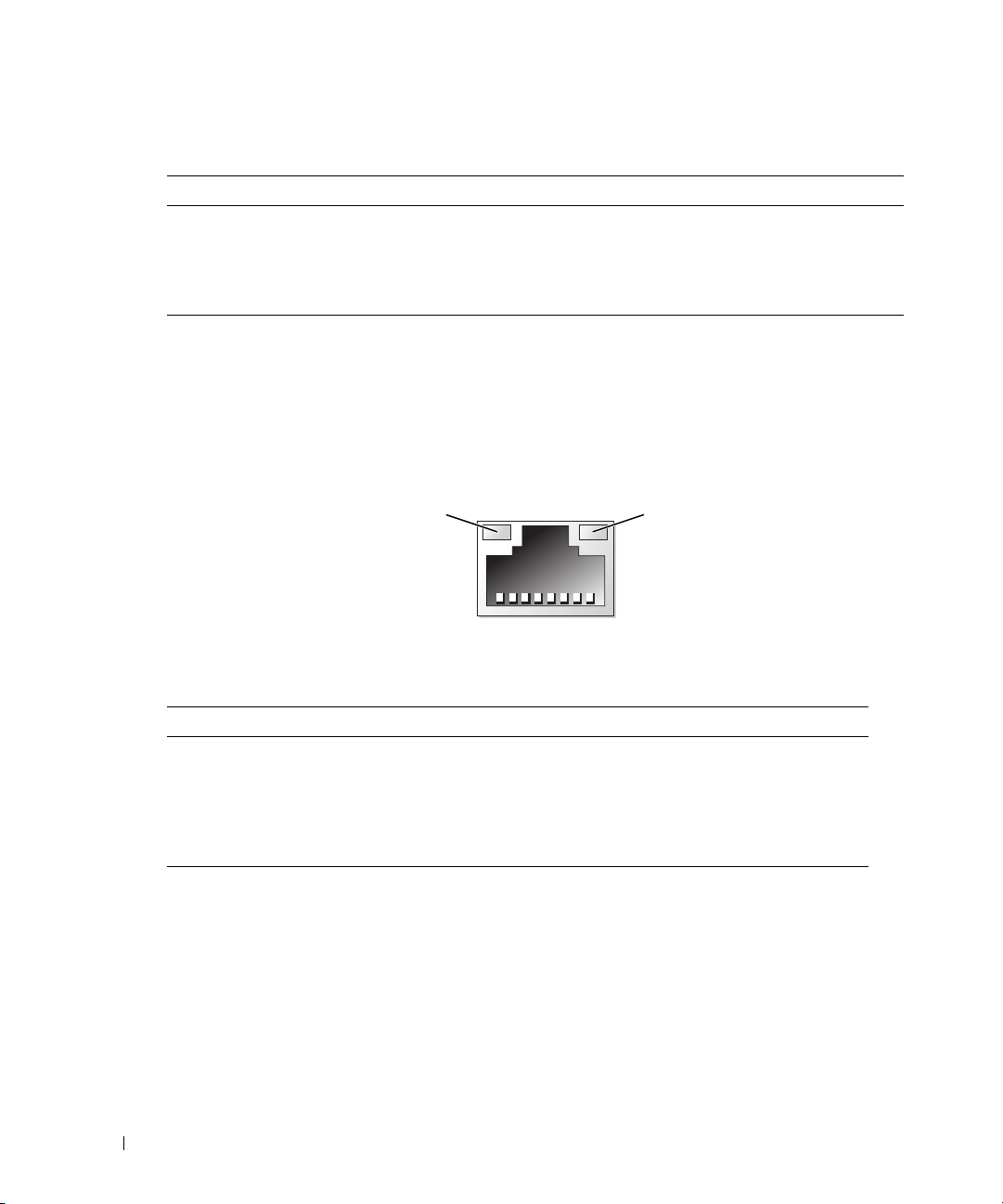
Tabelle 2-6. Netzteil-Anzeigecodes
Anzeige Anzeigecode
Betriebsbereit Grün zeigt an, dass das Netzteil betriebsbereit ist.
Fehler Rot zeigt ein Problem mit dem Netzteil an (Lüfterausfall, falsche Spannung etc.).
Netzspannung
vorhanden
Grün zeigt an, dass das Netzteil mit Strom versorgt wird und das System an eine
Stromquelle angeschlossen ist.
NIC-Anzeigecodes
www.dell.com | support.dell.com
Jeder NIC an der Rückseite besitzt eine Anzeige für Informationen zur Netzwerkaktivität und
zum Verbindungsstatus. Siehe Abbildung 2-5. Tabelle 2-7 führt die Codes der NIC-Anzeigen
auf der Rückseite auf.
Abbildung 2-5. NIC-Anzeigen
Tabelle 2-7. NIC-Anzeigecodes
Anzeige Anzeigecode
Verbindungsanzeige und
Aktivitätsanzeige leuchten nicht.
Verbindungsanzeige leuchtet grün. Der NIC ist mit einem gültigen Partner im Netzwerk
Aktivitätsanzeige blinkt gelb. Netzwerkdaten werden gesendet oder empfangen.
Verbindungsanzeige
Aktivitätsanzeige
Der NIC ist nicht mit dem Netzwerk verbunden.
verbunden.
22 Anzeigen, Meldungen und Codes
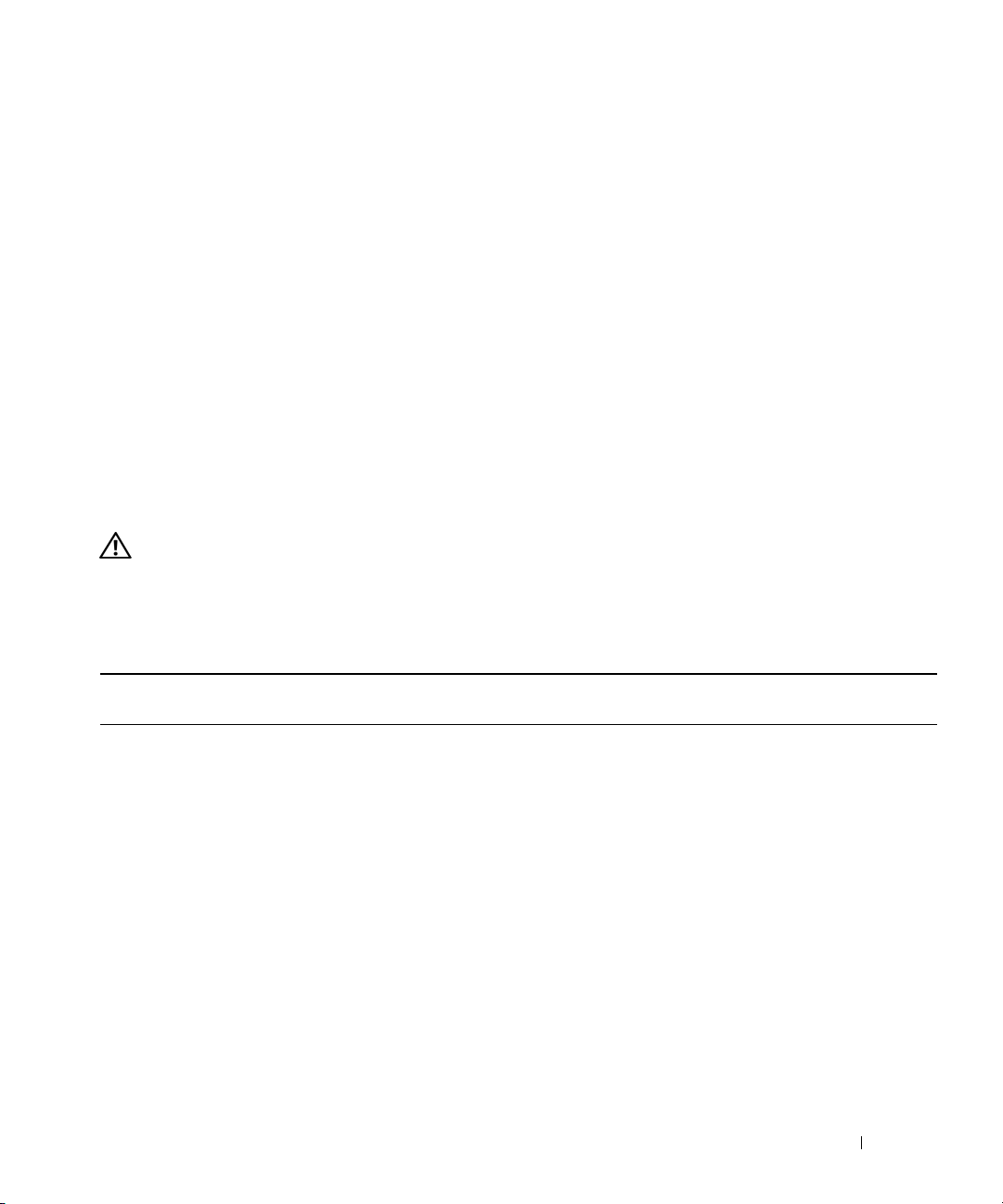
Meldungen des Status-LCD
Auf der Systemverkleidung kann angezeigt werden, ob das System ordnungsgemäß arbeitet oder
gewartet werden muss. Wenn die Anzeige auf der Verkleidung einen Fehlerzustand anzeigt,
entfernen Sie die Verkleidung. Auf dem Status-LCD finden Sie weiterführende Informationen.
Auf dem LCD können zwei Zeilen mit alphanumerischen Zeichen angezeigt werden.
Die Displaycodes werden in zwei Farbkombinationen dargestellt:
• Weiße Zeichen auf blauen Hintergrund – nur zur Information, kein Eingreifen
erforderlich.
• Gelbe Zeichen auf schwarzem Hintergrund – das System muss gewartet werden.
In Tabelle 2-8 sind die möglichen Meldungen des Status-LCD sowie die mögliche Ursache
für jede Meldung aufgeführt. Die Meldungen des LCD beziehen sich auf Ereignisse, die im
Systemereignisprotokoll (SEL) aufgezeichnet werden. Informationen über das SEL und über
die Konfiguration der Systemverwaltungseinstellungen finden Sie in der Dokumentation
der Systemverwaltungssoftware.
WARNUNG: Nur ausgebildete Servicetechniker sind befugt, die Systemabdeckung zu entfernen
und Komponenten im Innern des Systems zu handhaben. Ausführliche Informationen zu den
Sicherheitsvorkehrungen beim Arbeiten im Innern des Computers und zum Schutz vor elektrischer
Entladung finden Sie im Produktinformationshandbuch.
Tabelle 2-8. Meldungen des Status-LCD
Zeile 1
Meldung
SYSTEM-IDSYSTEMNAME Die SYSTEM-ID ist ein eindeutiger
Zeile 2 Meldung Ursachen Korrekturmaßnahmen
Name mit höchstens fünf Zeichen,
vom Benutzer festgelegt.
Der SYSTEMNAME ist ein eindeutiger
Name mit höchstens 16 Zeichen.
Er wird vom Benutzer festgelegt.
Die System-ID und der Systemname
werden unter den folgenden Bedingungen
angezeigt:
• Das System ist eingeschaltet.
• Die Stromzufuhr ist ausgeschaltet,
und POST-Fehler werden angezeigt.
Diese Meldung dient ausschließlich
zur Information.
Sie können System-ID und Systemname
im System-Setup-Programm ändern.
Anleitungen dazu finden Sie im
Benutzerhandbuch.
Anzeigen, Meldungen und Codes 23
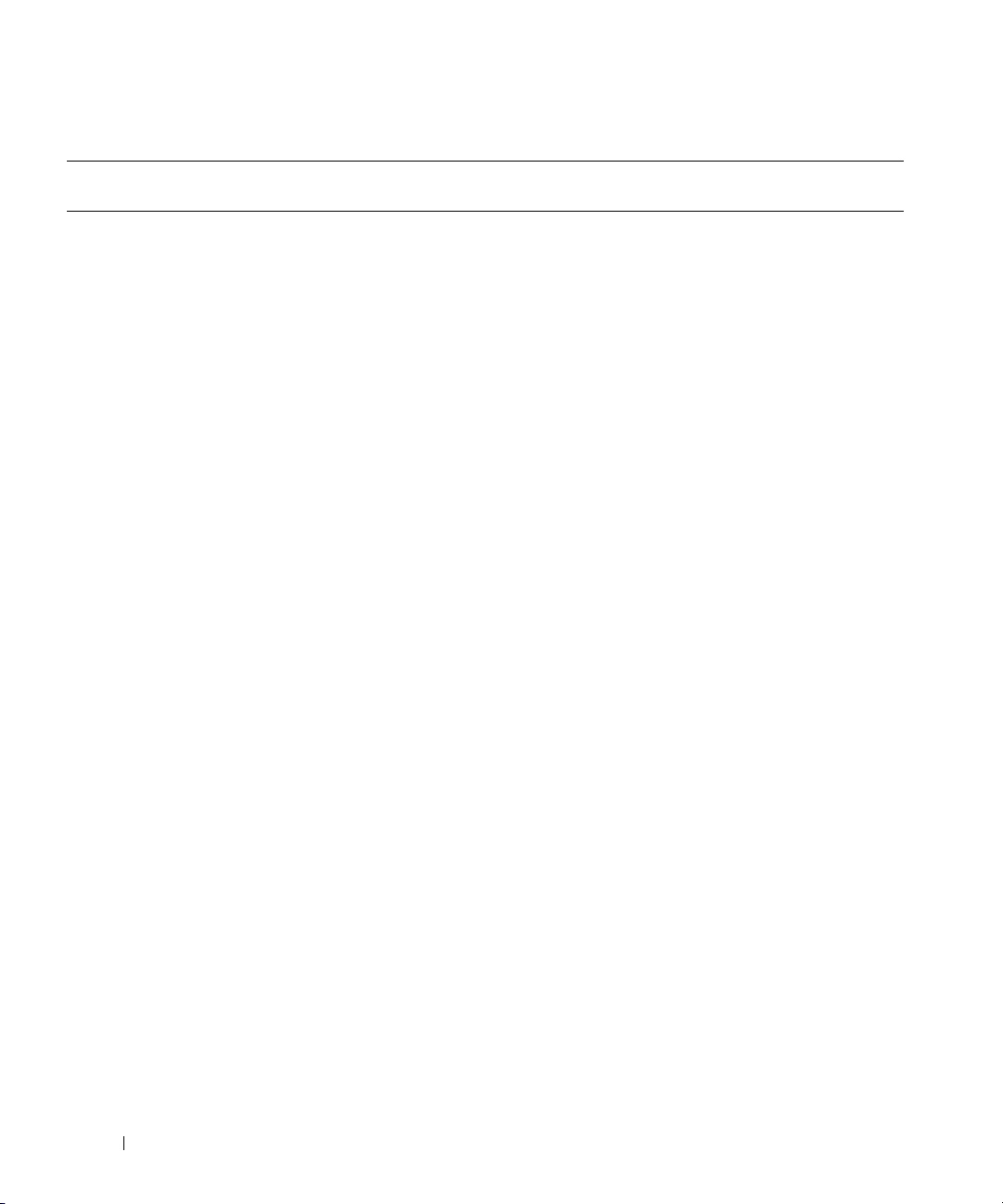
Tabelle 2-8. Meldungen des Status-LCD (Fortsetzung)
Zeile 1
Meldung
E0000 OVRFLW
E0119 TEMP AMBIENT Umgebungstemperatur des Systems liegt
E0119 TEMP BP Die Backplane-Platine befindet
www.dell.com | support.dell.com
E0119 TEMP CPUn Der angegebene Mikroprozessor
E0119 TEMP SYSTEM Systemplatine befindet sich außerhalb
E0212 VOLT 3.3 Netzteil des Systems liegt außerhalb des
E0212 VOLT 5
E0212 VOLT 12
E0212 VOLT BATT Fehlerhafte Batterie;
E0212 VOLT BP 12 Die Backplane-Platine befindet
E0212 VOLT BP 3.3
E0212 VOLT BP 5
E0212 VOLT CPU VRM Spannung des Mikroprozessor-VRM
Zeile 2 Meldung Ursachen Korrekturmaßnahmen
LCD-Überlauf-Meldung
CHECK LOG
Auf dem LCD können höchstens drei
Fehlermeldungen angezeigt werden.
Anstelle der vierten Meldung wird die
Standard-Überlaufmeldung angezeigt.
außerhalb des zulässigen Bereichs.
sich außerhalb des zulässigen
Temperaturbereichs.
befindet sich außerhalb des
zulässigen Temperaturbereichs.
des zulässigen Temperaturbereichs.
zulässigen Spannungsbereichs; Netzteil
fehlerhaft oder nicht ordnungsmäßig
installiert.
fehlerhafte Systemplatine.
sich außerhalb des zulässigen
Spannungsbereichs.
liegt außerhalb des zulässigen Bereichs;
Mikroprozessor-VRM fehlerhaft oder
nicht ordnungsmäßig installiert;
Systemplatine fehlerhaft.
Weitere Informationen zu den Ereignissen
finden Sie im Systemereignisprotokoll (SEL).
Siehe „Probleme mit der Systemkühlung
beheben“ in „Störungen beim System
beheben“.
Siehe „Probleme mit der Systemkühlung
beheben“ in „Störungen beim System
beheben“. Besteht das Problem weiterhin,
stellen Sie sicher, dass die ProzessorKühlkörper richtig installiert sind
(siehe „Prozessoren“ unter „Systemoptionen
installieren“).
Siehe „Probleme mit der Systemkühlung
beheben“ in „Störungen beim System
beheben“.
Siehe „Störungen bei Netzteilen beheben“
in „Störungen beim System beheben“.
Siehe „Störungen bei der Systembatterie
beheben“ in „Störungen beim System
beheben“.
Stellen Sie sicher, dass die Netzkabel fest
an der Backplane-Platine angeschlossen
sind (siehe „Laufwerke installieren“). Lesen
Sie „Störungen bei Netzteilen beheben“
unter „Störungen beim System beheben“,
wenn das Problem weiterhin besteht.
Diese Meldung ist für das hier erläuterte
System nicht relevant.
24 Anzeigen, Meldungen und Codes
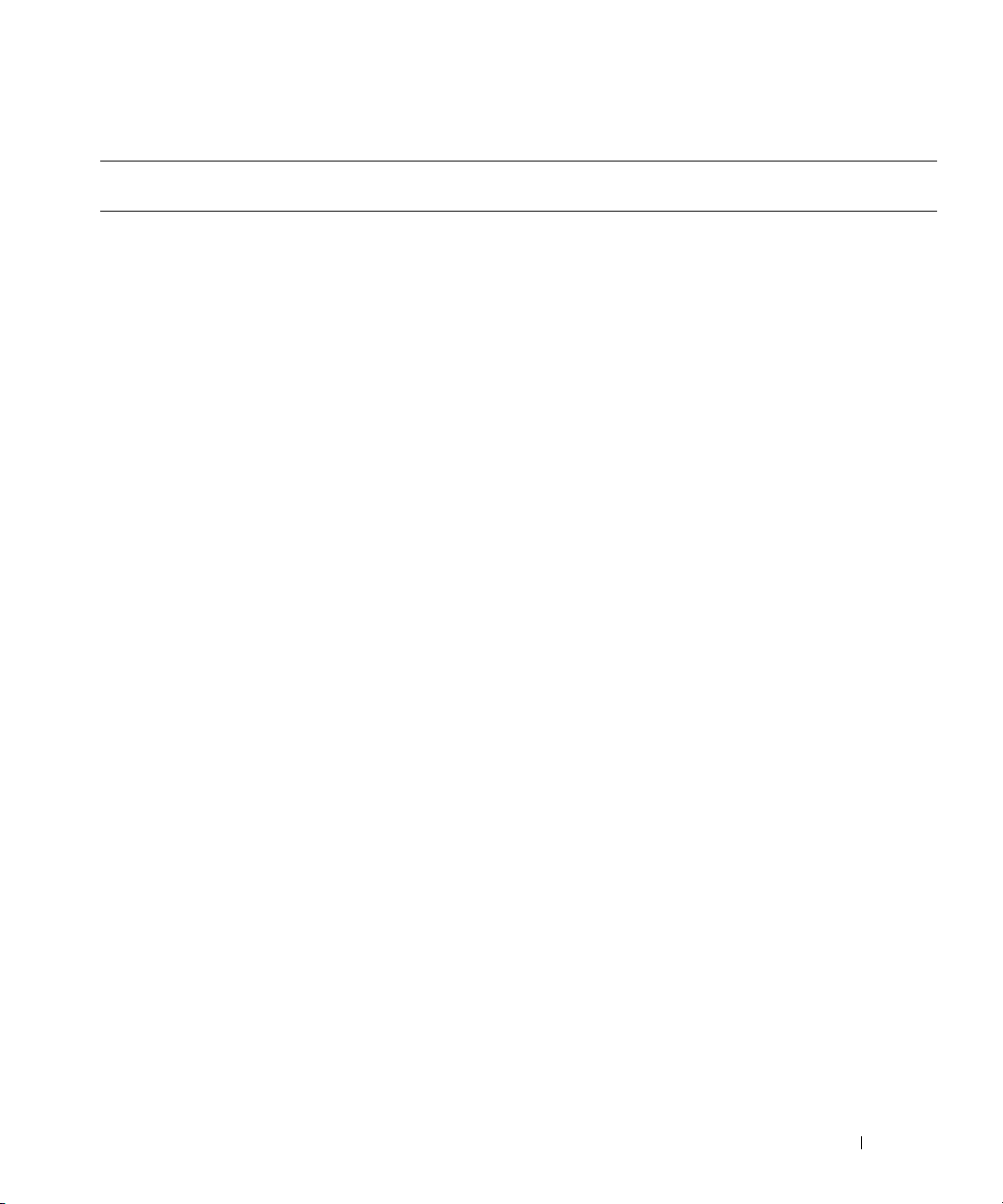
Tabelle 2-8. Meldungen des Status-LCD (Fortsetzung)
Zeile 1
Meldung
E0212 VOLT
E0212 VOLT
E0212 VOLT
E0276 CPU VRM n Angegebenes Mikroprozessor-VRM
E0276 MISMATCH
E0280 MISSING
E0319 PCI OVER
E0412 RPM FAN n Angegebener Lüfter ist fehlerhaft, nicht
E0780 MISSING
E07F0 CPU IERR Fehlerhafter oder nicht ordnungsgemäß
E07F1 TEMP
E07F4 POST CACHE Fehlerhafter oder nicht ordnungsgemäß
E07F4 POST CPU REG
Zeile 2 Meldung Ursachen Korrekturmaßnahmen
Spannung der integrierten Netzwerkkarte
NIC 1,8V
NIC 2.5V
PLANAR REG
VRM n
VRM n
CURRENT
CPU 1
CPU n HOT
liegt außerhalb des zulässigen Bereichs;
Netzteil fehlerhaft oder nicht
ordnungsmäßig installiert;
Systemplatine fehlerhaft.
Systemplatine befindet sich außerhalb
des zulässigen Spannungsbereichs;
Systemplatine fehlerhaft oder nicht
ordnungsgemäß installiert.
ist fehlerhaft, wird nicht unterstützt,
ist nicht ordnungsgemäß installiert
oder fehlt.
Fehlerhafte oder nicht ordnungsgemäß
installierte Erweiterungskarte.
ordnungsgemäß installiert oder fehlt.
In Sockel PROC_1 ist kein
Mikroprozessor installiert.
installierter Mikroprozessor.
Angegebener Mikroprozessor
befindet sich außerhalb des zulässigen
Temperaturbereichs und arbeitet
nicht mehr.
installierter Mikroprozessor.
Siehe „Störungen bei Netzteilen beheben“
in „Störungen beim System beheben“.
Diese Meldungen sind für dieses System
nicht zutreffend.
Siehe „Störungen bei Erweiterungskarten
beheben“ in „Störungen beim System
beheben“.
Siehe „Störungen bei einem Lüfter beheben“
in „Störungen beim System beheben“.
Setzen Sie einen Mikroprozessor in
Sockel PROC_1 ein (siehe „Prozessoren“
unter „Systemoptionen installieren“).
Die Position von Sockel PROC_1 finden Sie
in Abbildung A-3.
Siehe „Störungen bei den Mikroprozessoren
beheben“ in „Störungen beim System
beheben“.
Siehe „Probleme mit der Systemkühlung
beheben“ in „Störungen beim System
beheben“. Besteht das Problem weiterhin,
stellen Sie sicher, dass die ProzessorKühlkörper richtig installiert sind
(siehe „Prozessoren“ unter „Systemoptionen
installieren“).
Siehe „Störungen bei den Mikroprozessoren
beheben“ in „Störungen beim System
beheben“.
Anzeigen, Meldungen und Codes 25
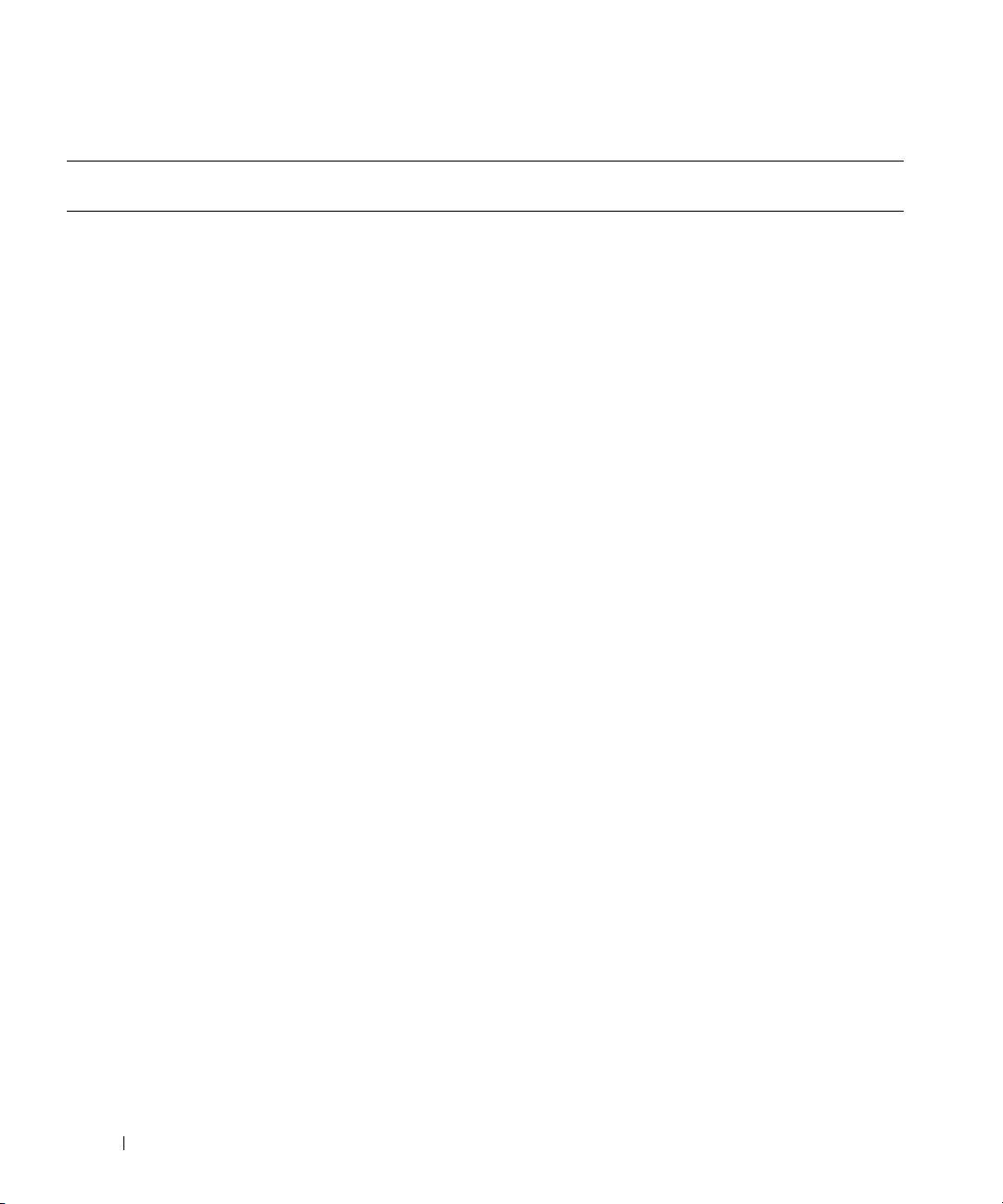
Tabelle 2-8. Meldungen des Status-LCD (Fortsetzung)
Zeile 1
Meldung
E07F4 POST CPU SMI SMI-Handler konnte initialisiert werden;
E07FA TEMP CPU
www.dell.com | support.dell.com
E0876 POWER PS n Vom angegebenen Netzteil fließt kein
E0880 INSUFFICIENT PSSystem wird nicht ausreichend mit Strom
E0CB2 MEM
E0CF1 MBE DIMM
E0CF1 POST MEM 64K In den ersten 64 KB des Hauptspeichers
E0CF1 POST NO
E0CF5 LOG DISABLE
Zeile 2 Meldung Ursachen Korrekturmaßnahmen
Systemplatine fehlerhaft.
Angegebener Mikroprozessor befindet
n THERM
SPARE ROW
Bank n
MEMORY
SBE
sich außerhalb des zulässigen
Temperaturbereichs und arbeitet
mit geringerer Taktfrequenz.
Strom; angegebenes Netzteil ist nicht
ordnungsgemäß installiert oder fehlerhaft.
versorgt; Netzteile sind fehlerhaft, nicht
ordnungsgemäß installiert oder fehlen.
Maximale Anzahl korrigierbarer Fehler
in einer Speicherbank wurde erreicht:
Fehler wurden auf die ErsatzSpeicherbank umgeleitet.
Die in der angegebenen Bank installierten
Speichermodule sind nicht vom gleichen
Typ und von der gleichen Größe;
fehlerhafte(s) Speichermodul(e).
ist ein Paritätsfehler aufgetreten.
Fehler bei der Überprüfung der
Auffrischung des Hauptspeichers.
Multibitfehler auf einem einzelnen
Speichermodul.
Siehe „Weitere Hilfe“.
Siehe „Probleme mit der Systemkühlung
beheben“ in „Störungen beim System
beheben“. Besteht das Problem weiterhin,
stellen Sie sicher, dass die ProzessorKühlkörper richtig installiert sind
(siehe „Prozessoren“ unter „Systemoptionen
installieren“).
Siehe „Störungen bei Netzteilen beheben“
in „Störungen beim System beheben“.
Siehe „Störungen bei Netzteilen beheben“
in „Störungen beim System beheben“.
Siehe „Störungen beim Systemspeicher
beheben“ in „Störungen beim System
beheben“.
Stellen Sie sicher, dass in allen Bänken
Speichermodule desselben Typs und
derselben Kapazität sitzen und dass sie
ordnungsgemäß installiert sind. Lesen Sie
„Störungen beim Systemspeicher beheben“
unter „Störungen beim System beheben“,
wenn das Problem weiterhin besteht.
Siehe „Störungen beim Systemspeicher
beheben“ in „Störungen beim System
beheben“.
Stellen Sie sicher, dass in allen Bänken
Speichermodule desselben Typs und
derselben Kapazität sitzen und dass sie
ordnungsgemäß installiert sind. Lesen Sie
„Störungen beim Systemspeicher beheben“
unter „Störungen beim System beheben“,
wenn das Problem weiterhin besteht.
Siehe „Störungen beim Systemspeicher
beheben“ in „Störungen beim System
beheben“.
26 Anzeigen, Meldungen und Codes
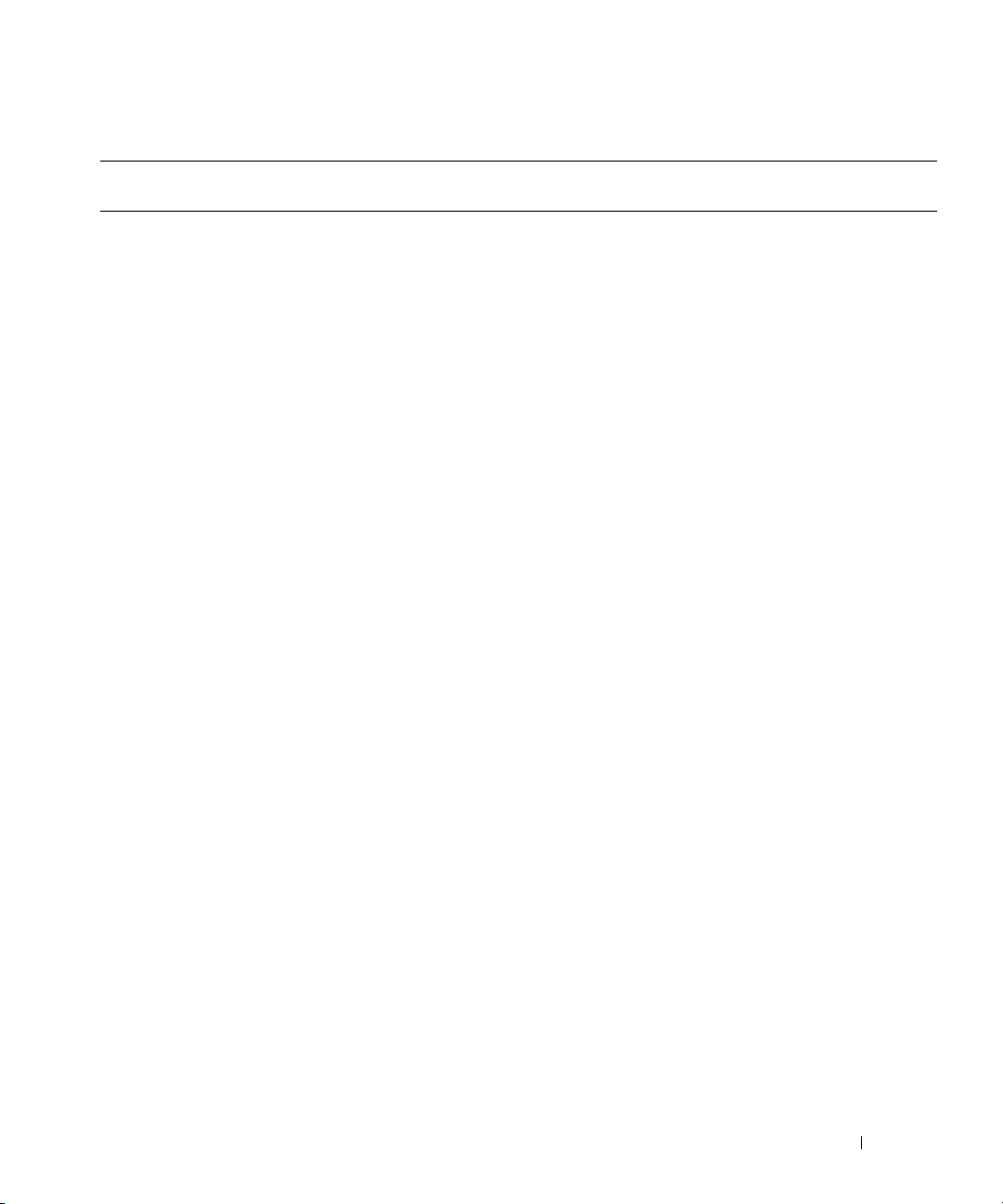
Tabelle 2-8. Meldungen des Status-LCD (Fortsetzung)
Zeile 1
Meldung
E0D76 DRIVE FAIL Festplatte oder RAID-Controller
E0F04 POST CMOS CMOS-Schreib-/Lesefehler;
E0F04 POST CPU
E0F04 POST
E0F04 POST DMA REG Systemplatine ist fehlerhaft. Siehe „Weitere Hilfe“.
E0F04 POST KYB
E0F04 POST
E0F04 POST PIC REG Fehler in Master- oder Slave-PIC-Register. Siehe „Weitere Hilfe“.
E0F04 POST SHADOW Fehler beim BIOS-Shadowing. Siehe „Störungen beim Systemspeicher
E0F04 POST
E0F04 POST SIO Super-E/A-Baustein-Fehler;
E0F04 POST TIMER Fehler beim Test des programmierbaren
E0F0B POST ROM
E0F0C VID MATCH
E10F3 LOG DISABLE
Zeile 2 Meldung Ursachen Korrekturmaßnahmen
Siehe „Störungen bei SCSI-
SPEED
DMA INIT
CNTRL
MEM RFSH
SHD TEST
CHKSUM
CPU n
BIOS
fehlerhaft oder nicht ordnungsgemäß
installiert.
Systemplatine fehlerhaft.
Fehler bei der Taktfrequenzsteuerung
des Mikroprozessors
Fehler bei der DMA-Initialisierung;
Schreib-/Lesefehler in DMASeitenregister.
Fehlerhafter Tastatur-Controller;
fehlerhafte Systemplatine.
Fehler bei der Überprüfung der
Auffrischung des Hauptspeichers.
Fehler beim Herunterfahren-Test.
Systemplatine fehlerhaft.
Intervallzeitgebers; Systemplatine
fehlerhaft.
Fehlerhafte oder nicht ordnungsgemäß
installierte Erweiterungskarte.
Angegebener Mikroprozessor ist
fehlerhaft, wird nicht unterstützt, ist nicht
ordnungsgemäß installiert oder fehlt.
Fehlerprotokollierung vom
BIOS deaktiviert.
Festplattenlaufwerken beheben“
und „Störungen bei einer RAID-ControllerKarte beheben“ unter „Störungen beim
System beheben“.
Siehe „Weitere Hilfe“.
Siehe „Weitere Hilfe“.
Siehe „Störungen beim Systemspeicher
beheben“ in „Störungen beim System
beheben“.
Siehe „Weitere Hilfe“.
Siehe „Störungen beim Systemspeicher
beheben“ in „Störungen beim System
beheben“.
beheben“ in „Störungen beim System
beheben“.
Siehe „Weitere Hilfe“.
Siehe „Weitere Hilfe“.
Siehe „Störungen bei Erweiterungskarten
beheben“ in „Störungen beim System
beheben“.
Siehe „Störungen bei den Mikroprozessoren
beheben“ in „Störungen beim System
beheben“.
Informationen zu den Fehlern finden
Sie im Systemereignisprotokoll (SEL).
Anzeigen, Meldungen und Codes 27
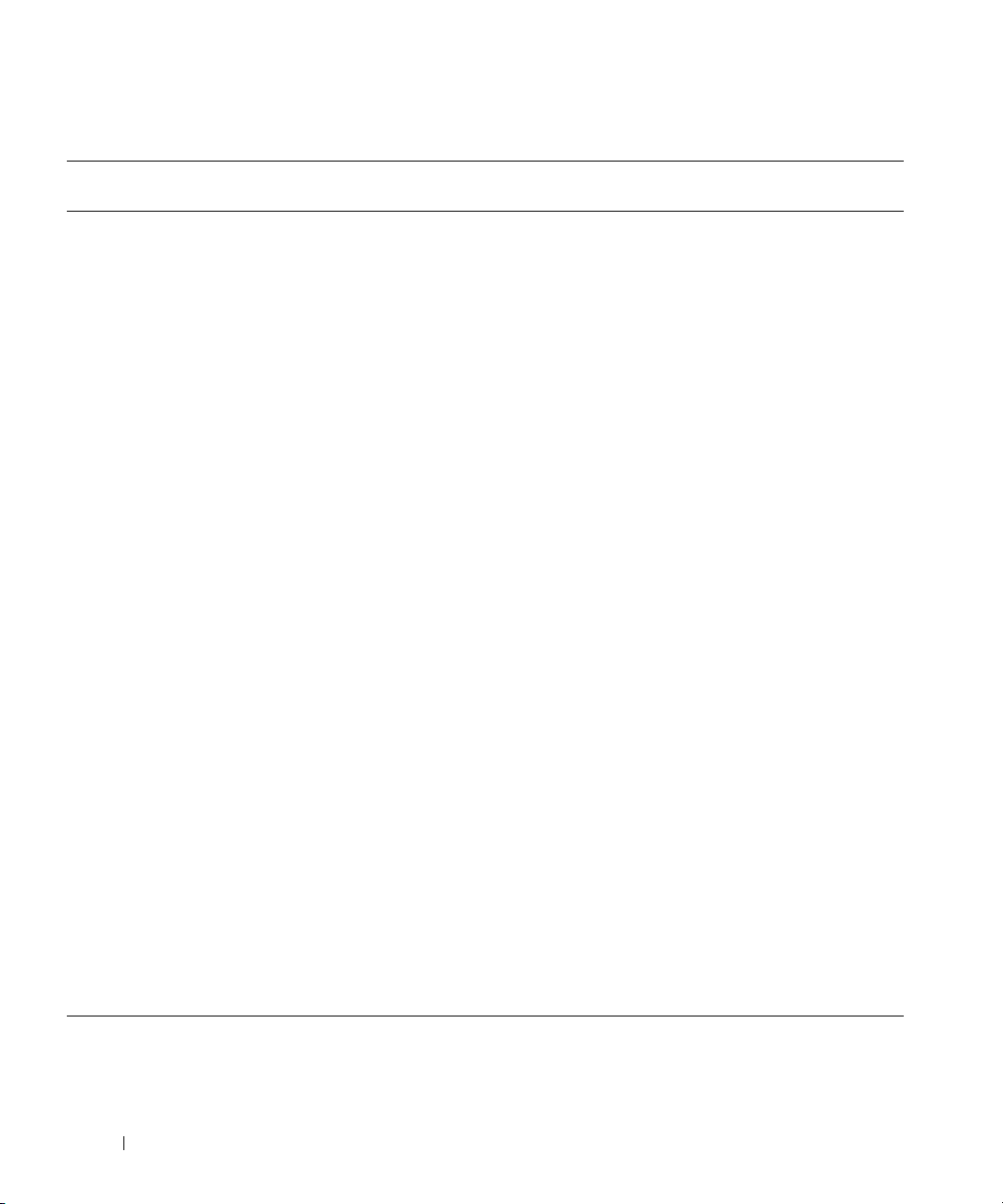
Tabelle 2-8. Meldungen des Status-LCD (Fortsetzung)
Zeile 1
Meldung
E13F2 IO CHANNEL
E13F4 PCI PARITY
E13F5 PCI SYSTEM
E13F8 CPU BUS INIT Mikroprozessor oder Systemplatine
www.dell.com | support.dell.com
E13F8 CPU BUS
E13F8 CPU MCKERR Maschinenprüffehler; Mikroprozessor
E13F8 HOST BUS Systemplatine ist fehlerhaft. Siehe „Weitere Hilfe“.
E13F8 HOST TO
E13F8 MEM
E1580 POWER
E20F1 OS HANG Zeitlimit des Überwachungszeitgebers
EFFF0 RAC ERROR Firmwarefehler beim Remotezugriff-
EFFF1 POST ERROR BIOS-Fehler. Aktualisieren Sie die BIOS-Firmware
EFFF2 BP ERROR Fehlerhafte oder nicht ordnungsgemäß
Zeile 2 Meldung Ursachen Korrekturmaßnahmen
CHECK
PARITY
PCI BUS
CONTROLLER
CONTROL
Erweiterungskarte fehlerhaft oder
nicht ordnungsgemäß installiert;
Systemplatine fehlerhaft.
fehlerhaft oder nicht ordnungsgemäß
installiert.
Systemplatine ist fehlerhaft. Siehe „Weitere Hilfe“.
fehlerhaft oder nicht ordnungsgemäß
installiert; Systemplatine fehlerhaft.
Fehlerhaftes oder nicht ordnungsgemäß
installiertes Speichermodul; fehlerhafte
Systemplatine.
Systemplatine ist fehlerhaft. Siehe „Weitere Hilfe“.
des Betriebssystems überschritten.
Controller; Systemplatine fehlerhaft.
installierte Backplane-Platine.
Siehe „Störungen bei Erweiterungskarten
beheben“ in „Störungen beim System
beheben“.
Siehe „Störungen bei den Mikroprozessoren
beheben“ in „Störungen beim System
beheben“. Wenn das Problem weiterhin
besteht, lesen Sie „Weitere Hilfe“.
Siehe „Störungen bei den Mikroprozessoren
beheben“ in „Störungen beim System
beheben“.
Siehe „Störungen beim Systemspeicher
beheben“ in „Störungen beim System
beheben“.
Starten Sie das System neu. Besteht
das Problem weiterhin, lesen Sie die
Dokumentation des Betriebssystems.
Siehe „Weitere Hilfe“.
(siehe „Weitere Hilfe“).
Stellen Sie sicher, dass die Schnittstellenkabel
fest an die Backplane-Platine angeschlossen
sind (siehe „Laufwerke installieren“).
Wenn das Problem weiterhin besteht,
lesen Sie „Weitere Hilfe“.
ANMERKUNG: Eine Erklärung der in dieser Tabelle verwendeten Abkürzungen und Akronyme finden
Sie im Benutzerhandbuch unter „Glossar“.
28 Anzeigen, Meldungen und Codes
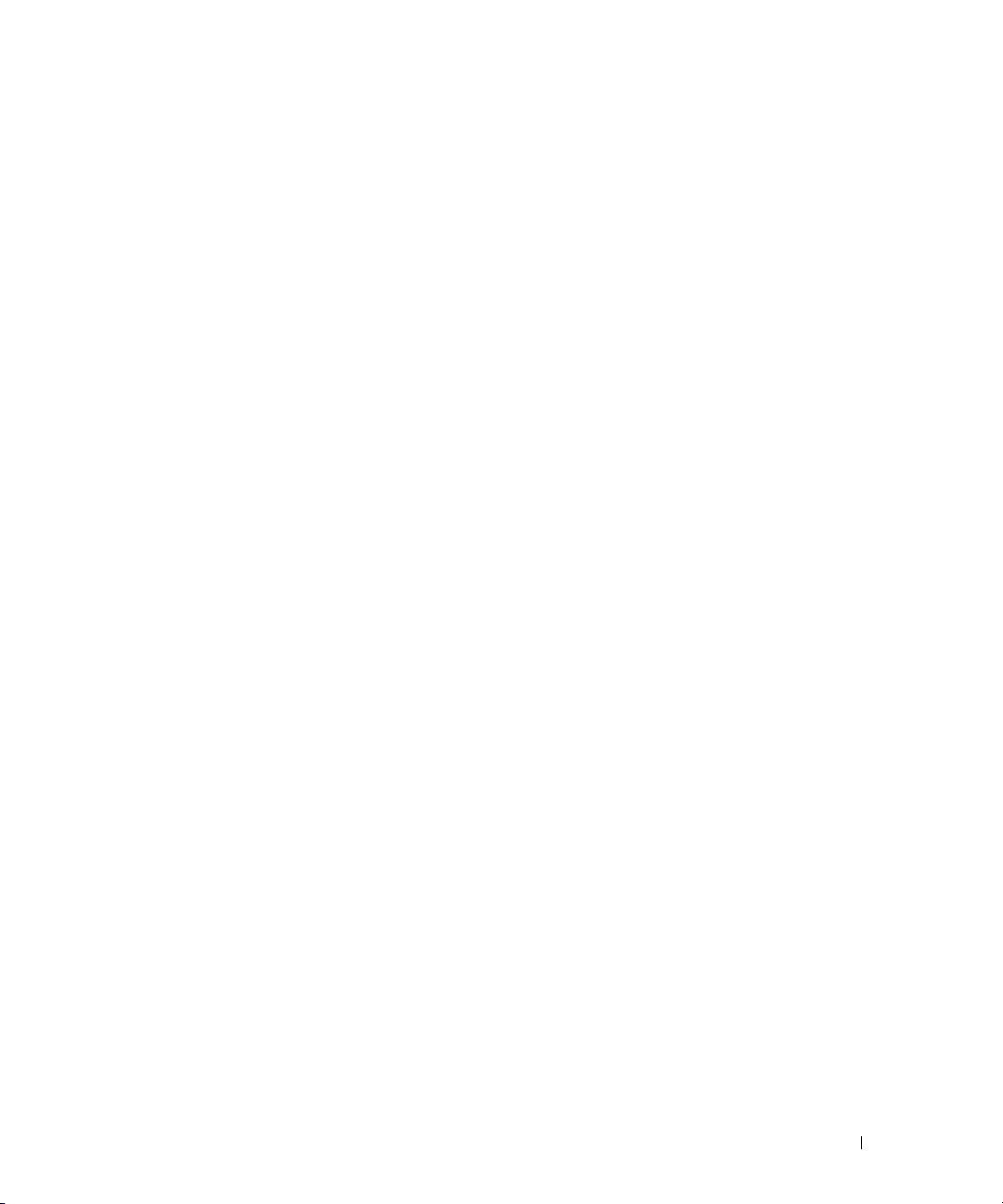
Probleme lösen, die in Meldungen des Status-LCD beschrieben werden
Wenn eine einzelne Meldung auf dem Status-LCD angezeigt wird, suchen Sie den Code
in Tabelle 2-8, und folgen Sie den Anweisungen dort. Der Code auf dem LCD beschreibt
einen Fehlerzustand oftmals sehr präzise, so dass er einfach behoben werden kann. Wenn z. B.
der Code
Sockel 1 einsetzen.
Andererseits können Sie eventuell auch dann das Problem feststellen, wenn mehrere
zusammenhängende Fehler auftreten. Wenn Sie beispielsweise eine Reihe von Meldungen
erhalten, dass mehrere Spannungsfehler vorliegen, können Sie auf eine fehlerhafte
Stromversorgung schließen.
E0780 MISSING CPU 1 angezeigt wird, müssen Sie einen Mikroprozessor in
Meldungen vom Status-LCD löschen
Bei von Sensoren gemeldeten Fehlern, z. B. Temperatur, Spannung, Lüfter usw., wird die
LCD-Meldung automatisch gelöscht, wenn der Sensor wieder in den Normalzustand
zurückgekehrt ist. Wenn beispielsweise die Temperatur für ein Bauteil außerhalb des
Bereichs liegt, wird auf dem LC-Display die entsprechende Fehlermeldung angezeigt; wenn die
Temperatur dann wieder in den zulässigen Bereich zurückkehrt, wird die Meldung vom LC-Display
gelöscht. Bei anderen Fehlern müssen Sie eine der folgenden Maßnahmen ergreifen, damit die
Meldung vom Display gelöscht wird:
• Systemereignisprotokoll löschen – Sie können diese Maßnahme per Fernzugriff
durchführen, verlieren dann aber die Ereignisprotokolldatei des Systems.
• Gehäuse öffnen – Wenn Sie das Gehäuse öffnen, nimmt das System an, dass Sie
das fehlerhafte Bauteil warten; das LC-Display wird gelöscht, sobald Sie das Gehäuse
wieder anbringen.
• System abschalten – Schalten Sie das System ab, und ziehen Sie den Netzstecker; warten
Sie etwa zehn Sekunden, schließen Sie das Stromkabel wieder an, und starten Sie das
System neu.
Durch alle diese Maßnahmen werden die Fehlermeldungen gelöscht, und die Statusanzeigen
und die Farben des LC-Displays zeigen wieder den normalen Zustand an. Unter folgenden
Bedingungen werden die Meldungen erneut angezeigt:
• Der Sensor kehrt wieder in den normalen Zustand zurück, erkennt jedoch wieder einen
Fehlerzustand, und es wird ein neuer Eintrag im Systemereignisprotokoll vorgenommen.
• Das System wird zurückgesetzt, und neue Fehlerereignisse werden festgestellt.
• Ein Fehler, der von einer anderen Quelle aufgezeichnet wird, wird mit derselben Meldung
auf dem LC-Display dargestellt.
Anzeigen, Meldungen und Codes 29
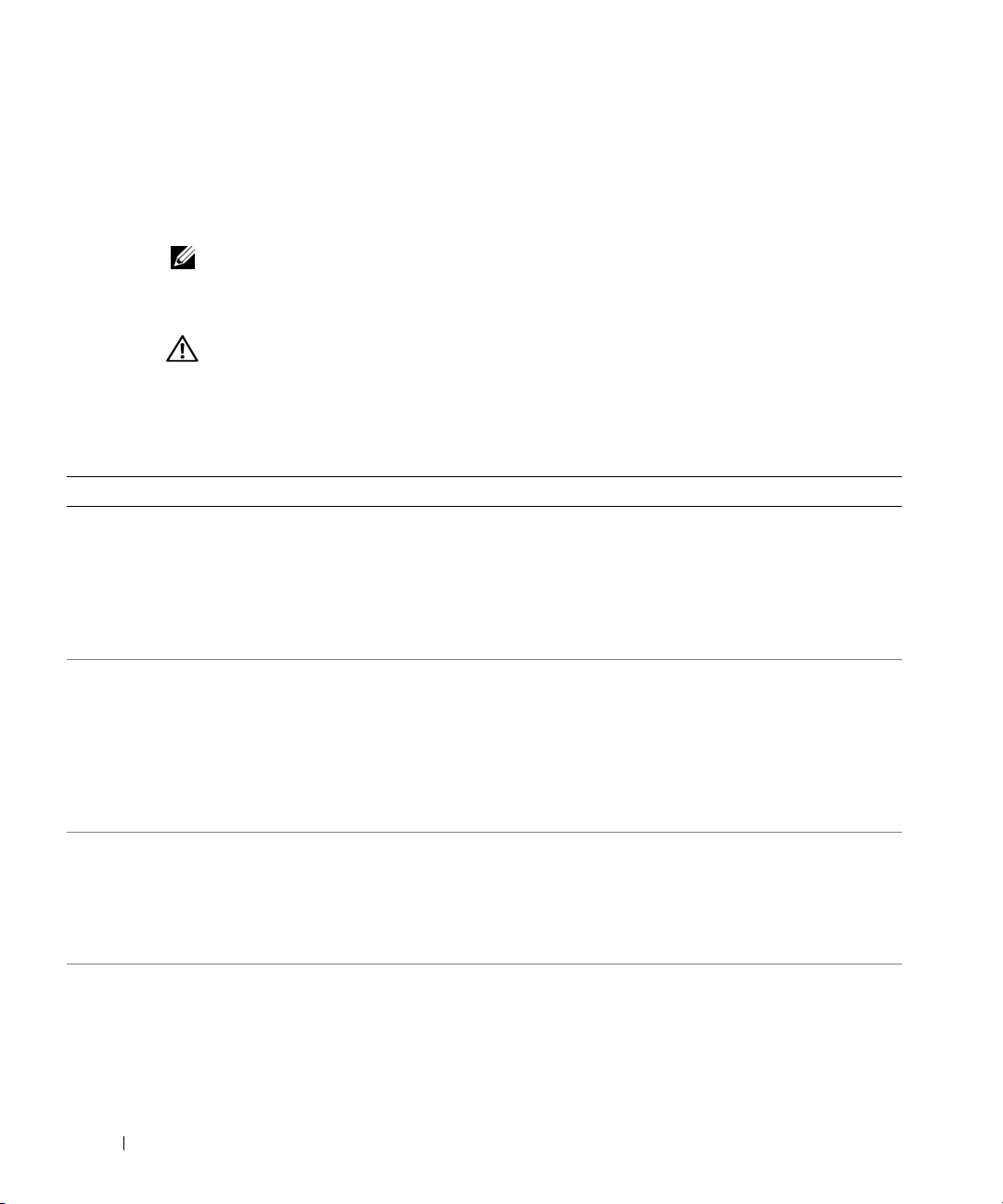
Systemmeldungen
Systemmeldungen werden auf dem Bildschirm angezeigt, um Sie auf mögliche Systemprobleme
aufmerksam zu machen. Tabelle 2-9 führt die Systemmeldungen auf, die auftreten können, sowie
die wahrscheinliche Ursache und mögliche Gegenmaßnahmen für die einzelnen Meldungen.
ANMERKUNG: Wenn eine Systemmeldung ausgegeben wird, die nicht in Tabelle 2-9 aufgeführt ist,
können Sie die Erklärung der Meldung und die empfohlene Maßnahme in der Dokumentation zu der
Anwendung, welche bei der Anzeige der Meldung ausgeführt wird, oder in der Dokumentation zum
Betriebssystem nachschlagen.
WARNUNG: Nur ausgebildete Servicetechniker sind befugt, die Systemabdeckung zu entfernen
und Komponenten im Innern des Systems zu handhaben. Ausführliche Informationen zu den
www.dell.com | support.dell.com
Tabelle 2-9. Systemmeldungen
Meldung Ursachen Korrekturmaßnahmen
Address mark not found Fehlerhaftes Subsystem für optisches
Alert! Current
configuration does not
support redundant memory.
Redundant memory is
disabled.
Amount of available memory
limited to 256 MB!
Auxiliary device failure Ein Maus- oder Tastaturkabel ist
Sicherheitsvorkehrungen beim Arbeiten im Innern des Computers und zum Schutz vor elektrischer
Entladung finden Sie im Produktinformationshandbuch.
Siehe „Störungen bei einem
Laufwerk / Diskettenlaufwerk oder
fehlerhaftes FestplattenlaufwerkSubsystem; fehlerhafte Systemplatine.
Die installierten Speichermodule sind
nicht in jeder Bank vom gleichen Typ
und von der gleichen Größe;
fehlerhafte(s) Speichermodul(e).
Im System-Setup-Programm ist
OS Install Mode (BetriebssystemInstallationsmodus) aktiviert.
lose oder nicht ordnungsgemäß
angeschlossen; fehlerhafte Maus
oder Tastatur.
Diskettenlaufwerk beheben“,
„Störungen bei einem optischen
Laufwerk beheben“ und „Störungen bei
SCSI-Festplattenlaufwerken beheben“
unter „Störungen beim System
beheben“.
Stellen Sie sicher, dass in allen Bänken
Speichermodule desselben Typs und
derselben Kapazität sitzen und dass sie
ordnungsgemäß installiert sind. Lesen
Sie „Störungen beim Systemspeicher
beheben“ unter „Störungen beim
System beheben“, wenn das Problem
weiterhin besteht.
Deaktivieren Sie im System-Setup-
Programm OS Install Mode
(Betriebssystem-Installationsmodus).
Weitere Informationen finden Sie im
Benutzerhandbuch unter „System-Setup-
Programm verwenden“.
Siehe „Störungen bei der Maus
beheben“ und „Störungen bei der
Tastatur beheben“ unter „Störungen
beim System beheben“.
30 Anzeigen, Meldungen und Codes
